Здравствуйте в этом уроке я расскажу и покажу, как сделать карту от А до Я!
Нам потребуются:
1 — Counter-Strike: Global Offensive
2 — Counter-Strike: Global Offensive SDK
3 — Руки(надеюсь они у вас есть)
Где найти SDK?
Первые шаги!
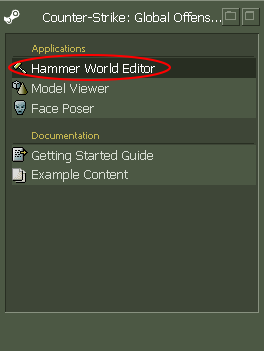 _____________________________________________________________________
_____________________________________________________________________И собственно запустится сама программа, Создаем новый проект!
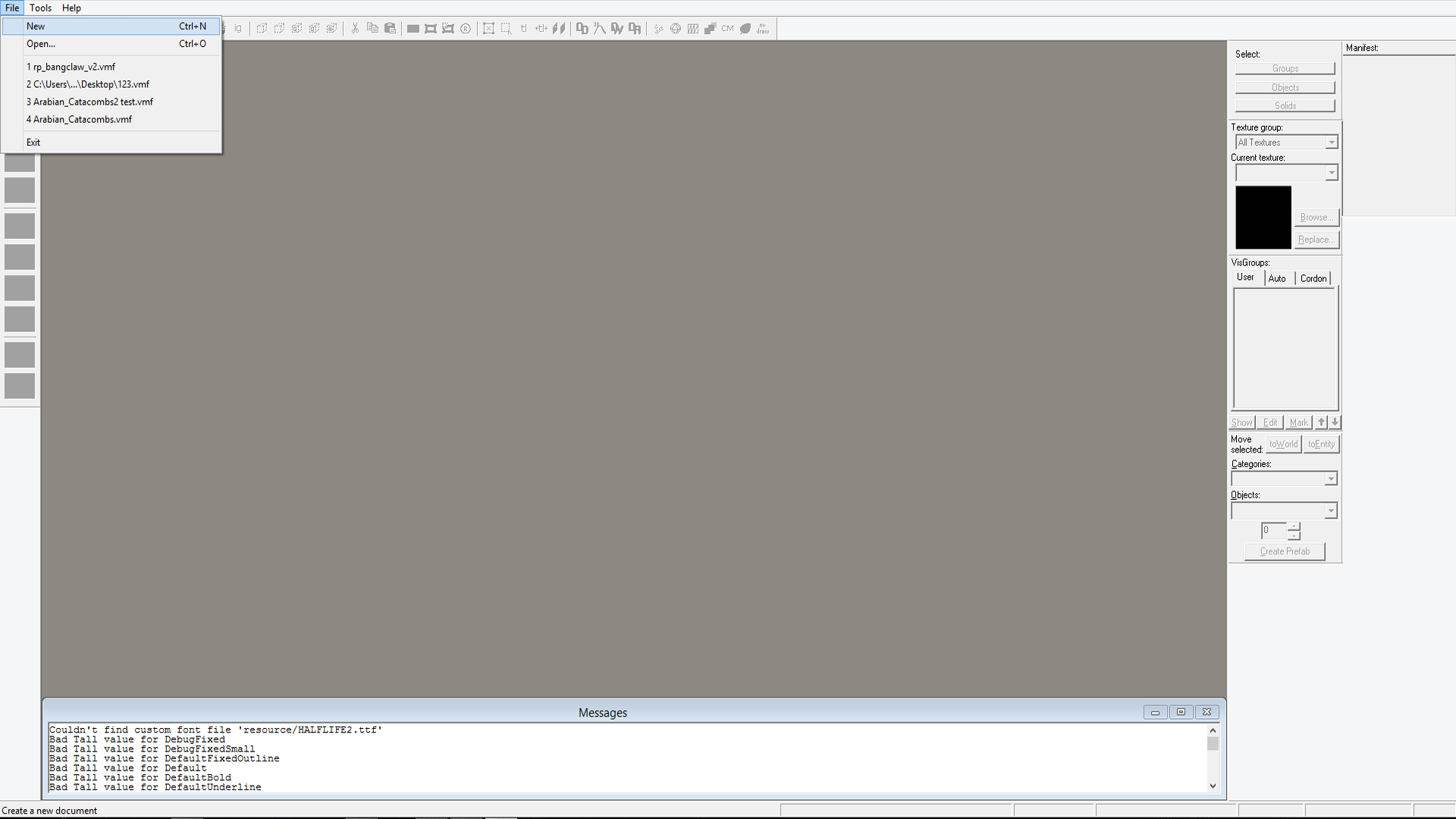
_____________________________________________________________________
Открылась рабочая среда, Первым делом надо все настроить!
Видим «Camera» В Левом верхнем Квадрате, нажмите на него!
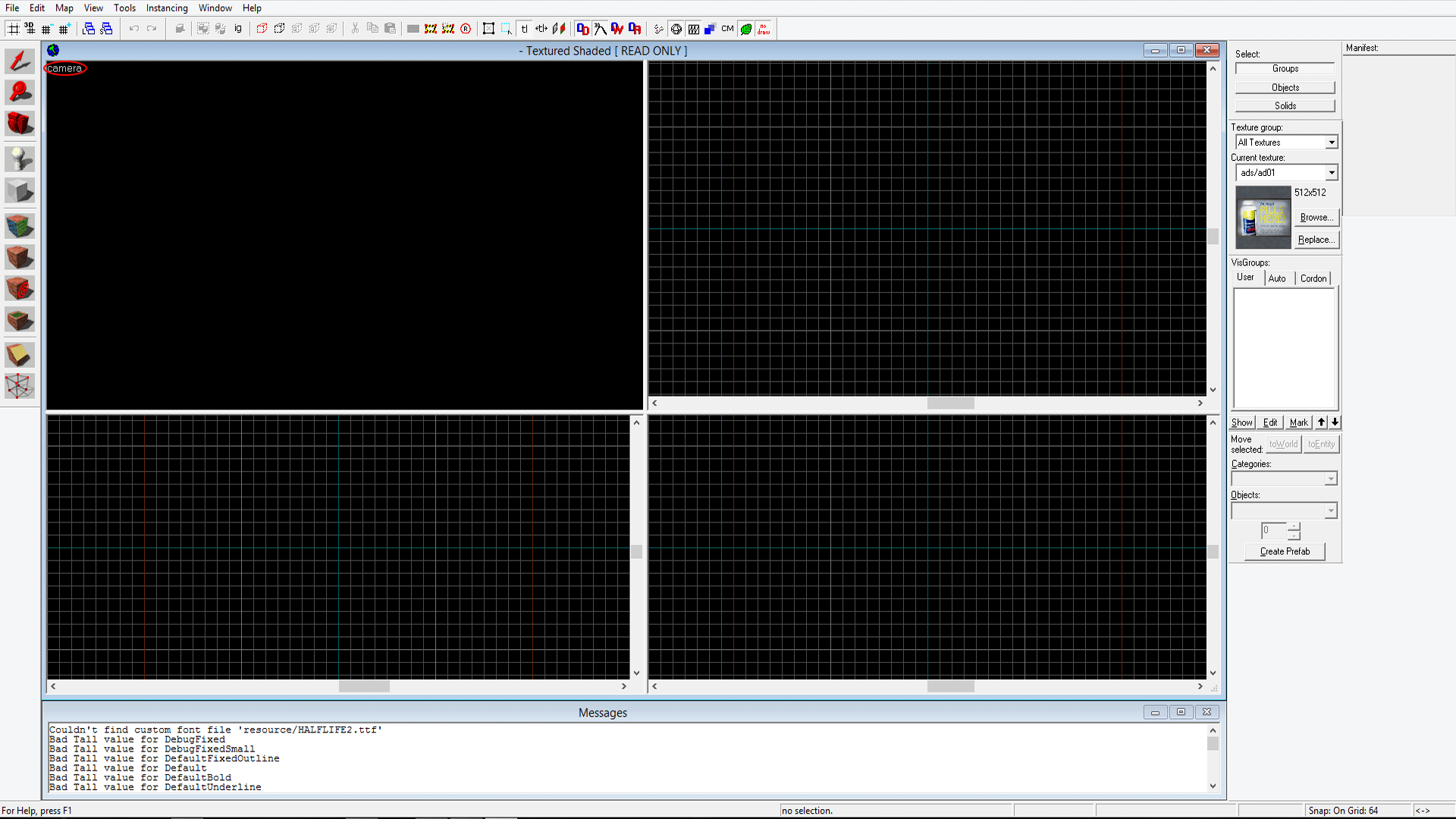
_____________________________________________________________________
Видим «3D Shaded Textured Polygons» Кликаем, это чтобы мы видели Текстуры наших брашей
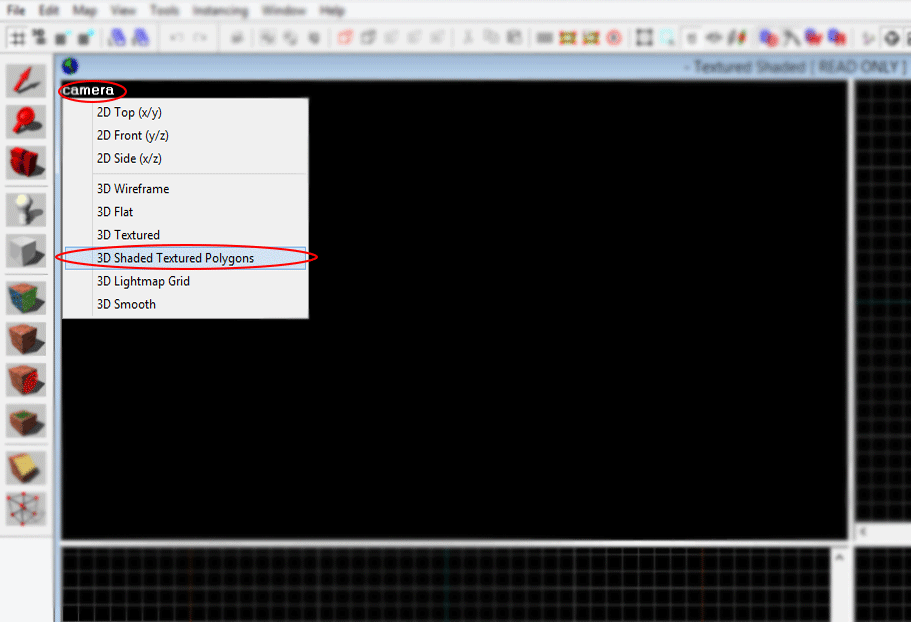
_____________________________________________________________________
Собственно пройдемся по панелькам!
 1. Курсор(можно выделять браши, модельки)
1. Курсор(можно выделять браши, модельки)2. Лупа, можно Приближать и отдалять, но только по Front,Top,side
Но ей есть очень эффективная замена «Колесика мыши!»
 3. Камера, с помощью неё можно перемещаться в 3D Пространстве, например по своей карте!
3. Камера, с помощью неё можно перемещаться в 3D Пространстве, например по своей карте!4. Энтити, С помощью этого инструмента можно ставить разные модели например(деревья скамейки и т.д)
5. А вот и сам браш, как я и говорил это основа карты, с помощью неё можно построить Дороги, ландшафт, дома и д.т!
6. Этот инструмент способен заменить текстуру браша, Если вы накасячили с текстурой
Там же можно увидеть «Displacement» С помощью этого инструмента можно делать ландшафты и всячески изгибать браши!
7. Это тоже что то вроде заменитель текстуры, только он заменяет все поверхность браша
8. Это инструмент декалей, например можно взять текстуру крови, и поставить в этот инструмент, и будет кровь)0))
9. Это тоже самое только этот инструмент можно настраивать по плоскости браша, не забудьте учитывать размер текстуры которую вы в ставили в декаль!
10. Этот инструмент может резать браши!
11. Этот инструмент может Может подгонять под размеры другого браша, вообщем может также изменять его размеры!_____________________________________________________________________
Перейдем к панелям на правой стороне!
Но это не удобный способ! Видим «Browse» Нажимаем, и тут уже будет на много понятнее где какие текстуры!
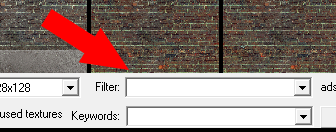 В Поле Filter можно найти любую текстуру! К примеру Stone, Grass, Glass И т.д!
В Поле Filter можно найти любую текстуру! К примеру Stone, Grass, Glass И т.д! _____________________________________________________________________
Также можно изменить сетку Front,Top,side
там где Сетка с минусом, Делает сетку меньше
Сетка с плюсом делает сетку больше
Таким образом с помощью этих двух кнопом, можно подгонять Какой либо энити по плоскости браша!
_____________________________________________________________________
Если вам не удобно работать в маленьком окне то ставьте курсор в перекрестие зажмите кнопку и тяните!

Работа с брашами!
выбираем инструмент браш, выбираем текстуру!
 Идем на Top зажимаем ЛКМ и тянем, потом когда вы задали нужный размер брашу нажимаем ПКМ и «Create Object»
Идем на Top зажимаем ЛКМ и тянем, потом когда вы задали нужный размер брашу нажимаем ПКМ и «Create Object» 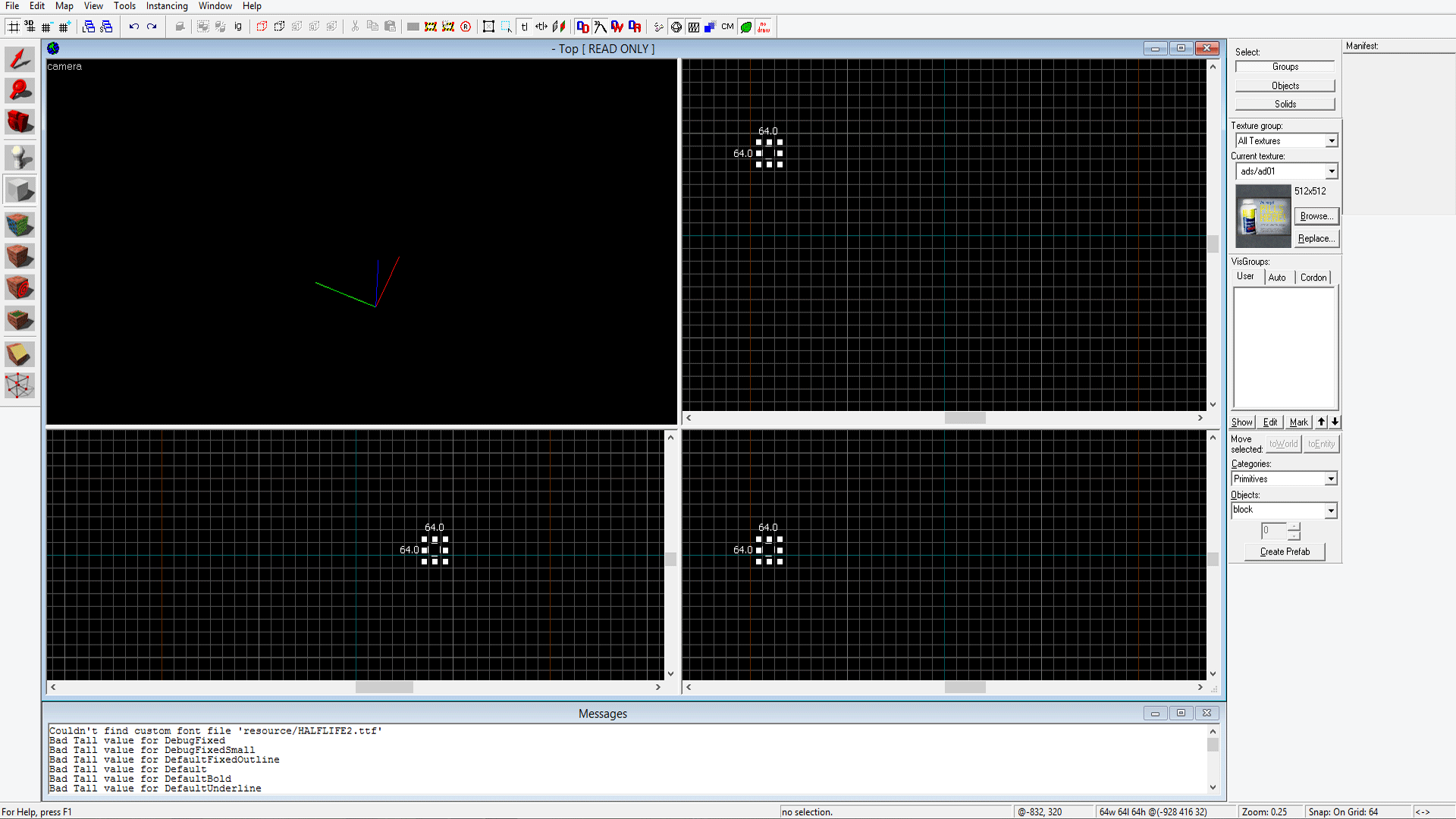 Дальше с помощью камеры мы можем передвигаться в 3D Пространстве в левом верхнем окне!
Дальше с помощью камеры мы можем передвигаться в 3D Пространстве в левом верхнем окне!__________________________________________________________________________
Браш мы создали теперь можно и поиграть поэкспериментировать!Вот вы создали браш, покрасили в другую текстуру
И вам нужно его обрезать, Берем инструмент вырезки браша, и в окне «Top» Вырезаем!
Выделили нужный угол, и нажимаем «Enter»
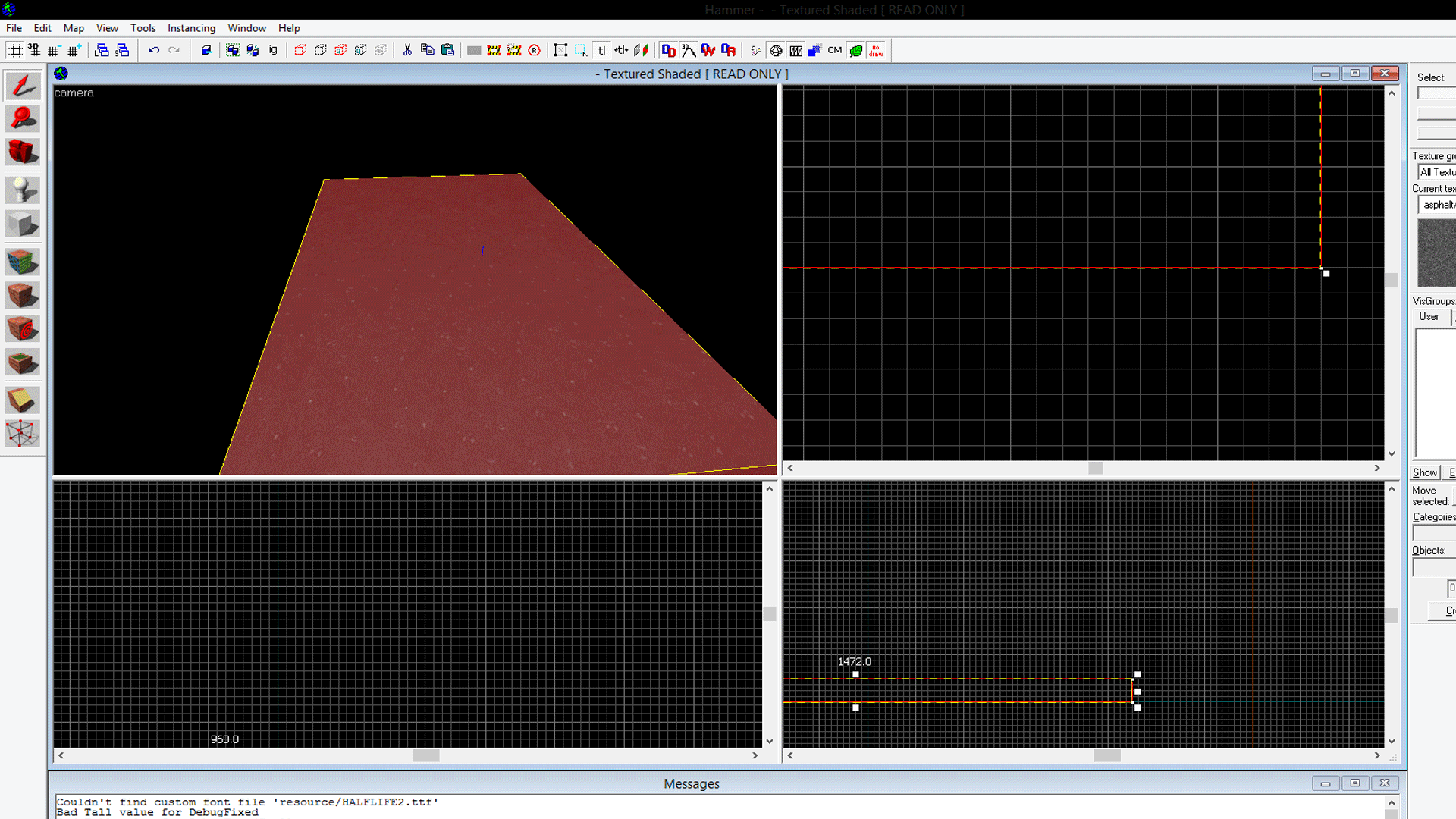 Также можно копировать браши, выделяем нужный браш и нажимает Ctrl + c Потом Ctrl + v В ту область куда хотите его прикрепить, в окнах Front,Top,side!__________________________________________________________________________
Также можно копировать браши, выделяем нужный браш и нажимает Ctrl + c Потом Ctrl + v В ту область куда хотите его прикрепить, в окнах Front,Top,side!__________________________________________________________________________Теперь будем делать из брашей трубы, треугольники, арки, и т.д!
Делаем туже процедуру, создаем браш но в правой нижнем углу будет Objects
Открываем вкладку!


1. Arch — Арка
2. Block — Блок(Выставлен стандартно — чтобы потом небыло вопросов а как обратно)
3. Cylinder — Цилиндр
4. sphare — Что то типо Малополегонального круга
5. spike— Пятиугольный Треугольник)0))
6. torus — С помощью него можно сделать тонель
7. wedge — КлинТаким образом можно делать каменные двери, тоннели, валуны, камни, и т.д
__________________________________________________________________________
Разберем ещё один инструмент который изменяет браш!
Выбираем его, и там будут показаны точки, выделяйте одну или несколько, и изменяйте положение, если все готово то нажмите на курсор!
Работа с Энтити!
И так, как же добавить свет?
 Нажимаем на значок энтити, и ставим на плоскость нашего браша!
Нажимаем на значок энтити, и ставим на плоскость нашего браша!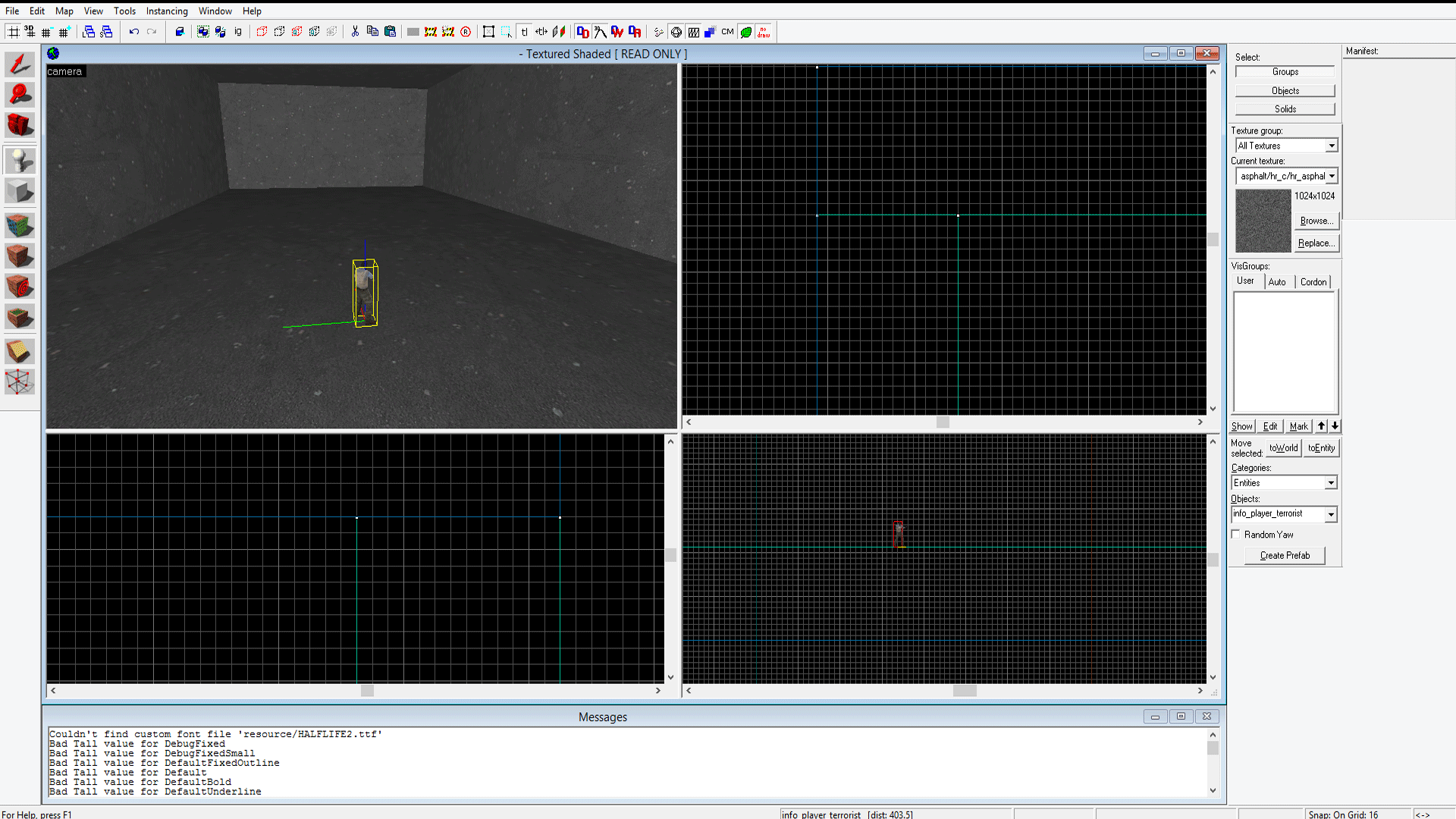 Видим, заспавнился Террорист, но он нам не нужен)
Видим, заспавнился Террорист, но он нам не нужен)Нажимаем два раза на него предварительно взяв курсорИ видим Открылось окно, Ничего не трогаем, Кроме строчки Class
Там будет множество всего, ничего не трогаем, пишем в поле «Light»
 Нажимаем на Light! Там кстати есть ещё и Light_environment Это Солнце, но с ним потом!
Нажимаем на Light! Там кстати есть ещё и Light_environment Это Солнце, но с ним потом!Также там есть Light_dynamic Это динамический свет, то есть его можно прикрепить на машину, и если она едет, то свет с ним будет, а обычный light останется на точке куда вы его передвинули! Нажимаем применить!
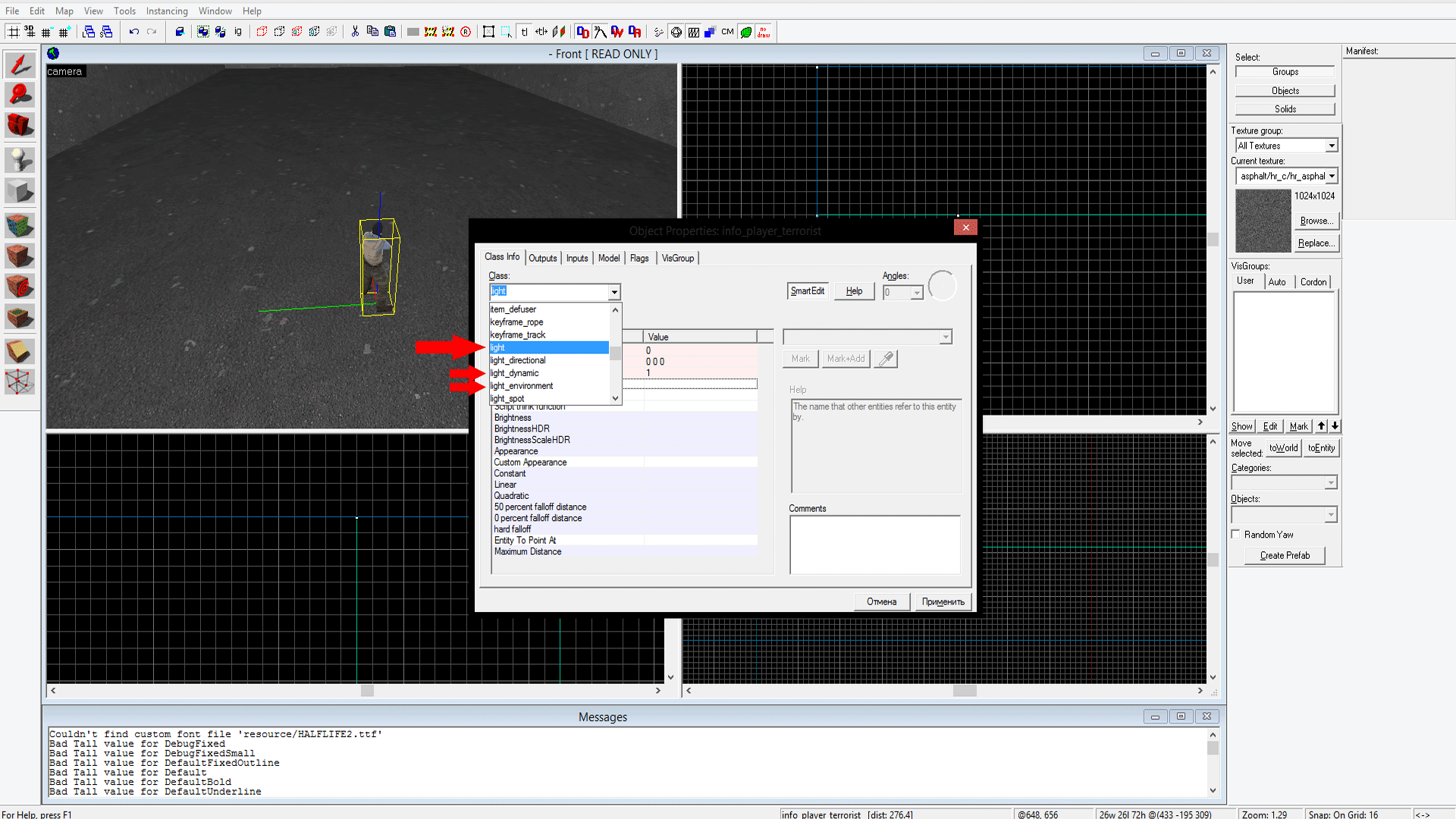 У нас появился свет, и много настроек! Я объясню только нужные на первое время!
У нас появился свет, и много настроек! Я объясню только нужные на первое время!Name — Это имя объекта
Brightness — Цвет
Appearence — Чтоб свет мигал
Maximum Distance — дистанция свечения
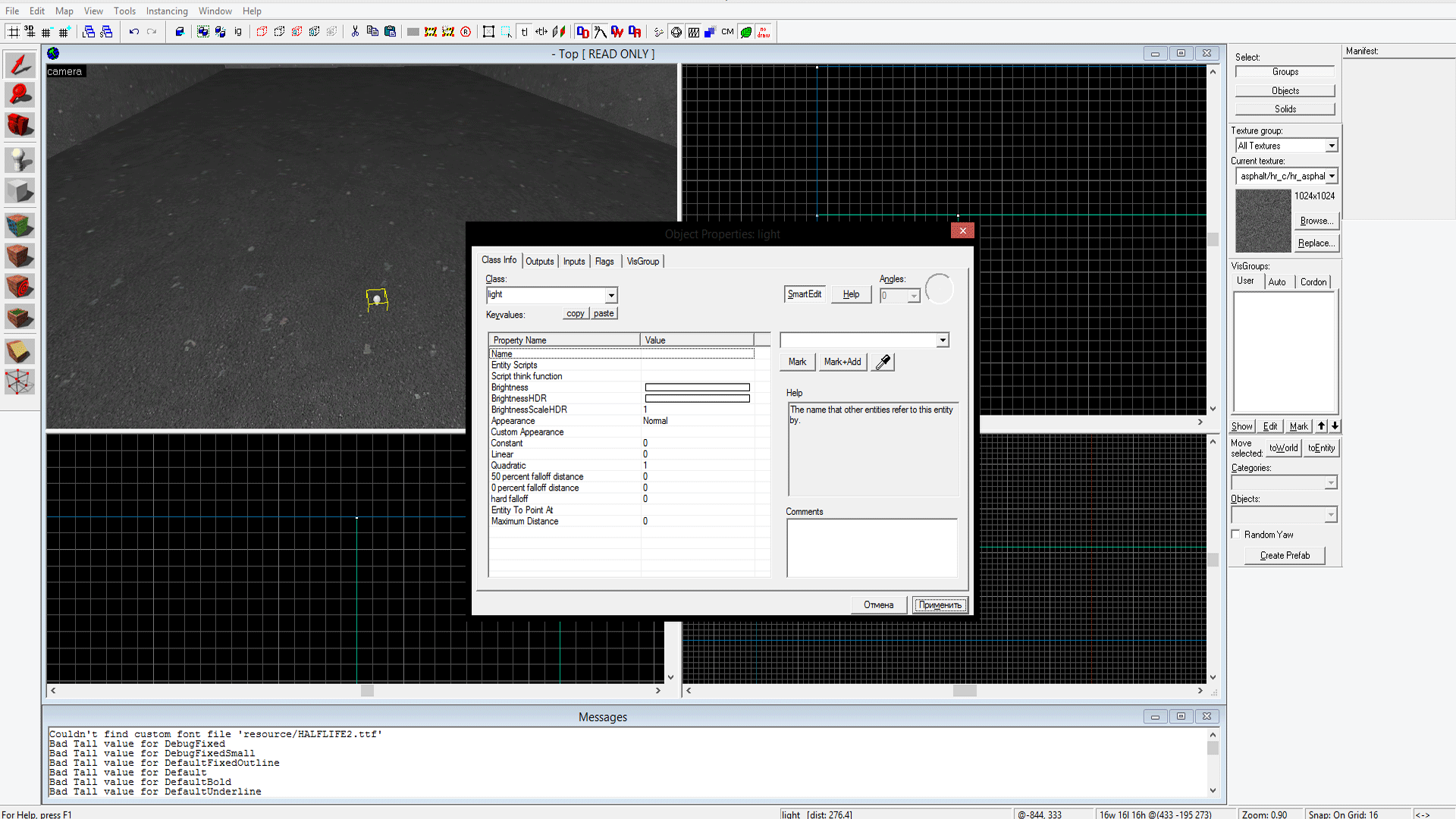 Нажимаем Применить, ну и закрываем это окно!
Нажимаем Применить, ну и закрываем это окно!Теперь можно его передвигать по Front,Top,side
_________________________________________________________________________
Теперь другой вопрос, как все таки сделать Скамейку, Или дерево?
Все тоже самое, ставим Энтити заходим в него и открываем вкладку
И находим или прописываем «Prop_static»
Также у некоторых буду проблемы со статиками, (а то-есть, будут черные модели)
Есть заменитель «Prop_dynamic_ornament»
Там тоже много настроек Но мы пока их обойдем, нам нужна настройка «World Model»
Нажимаем на неё, и видим с права «Browse» нажимаем на него!
Откроется вот такое вот окошко, сейчас мы его разберем!
1. — Это сама модель
2. — Это папки с моделями
3. — В этом окошке можно посмотреть модель
Также можно в поле «Filter» Найти какую либо модель!
Мне допустим понравился вот такой вот камаз!
Так же передвигаем его куда хотим!
______________________________________________________________________
Как сделать ктшника и дверь?
С ктшником все Очень просто, а вот с дверью придется повозится!
Чтобы поставить Ктшника, нужно создать тот же энтити зайти в него и в поле набрать
«info_player_counterterrorist» Чтобы террориста просто поставте энтити или в поле введите «info_player_terrorist»
Теперь дверь, создаем Энтити и в поле введите «prop_door_rotating»
Нажмите «применить» Пока ничего не трогаем
Ищем Настройку «World Model» Нажимаем и «Browse»
И в поиске «Filter» Вписываем «Door» И ищем подходящую дверь на ваш вкус!
Вот вы нашли дверь, нажимаем «OK» И применить, у вас должна появится дверь!
Теперь с настройками! напишу только нужные!
Name — Имя
Rotation Distance (deg) — на сколько сильно дверь откроется!
Speed — Скорость открытия
Delay Before close (-1 stay open) — Через сколько секунд Произойдет автозакрытие -1 значит никогда!
Теперь Пришла пора познакомится с флагами
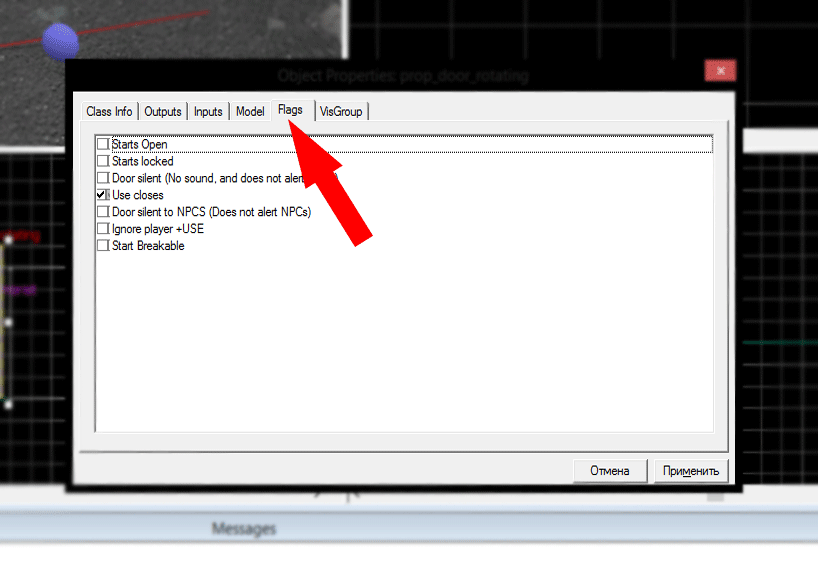
Starts Locked — При старте закрыта!
Door silent — Без звучная дверь
Use closes — Юзабельная
Ignore player — Игнорирует игрока
Start Breakable — При старте Разрушается!
Теперь видим точки, в 3D окне Это просто синий круг, На Top надо изменить Точку, кудо хотим чтобы дверь открывалась!
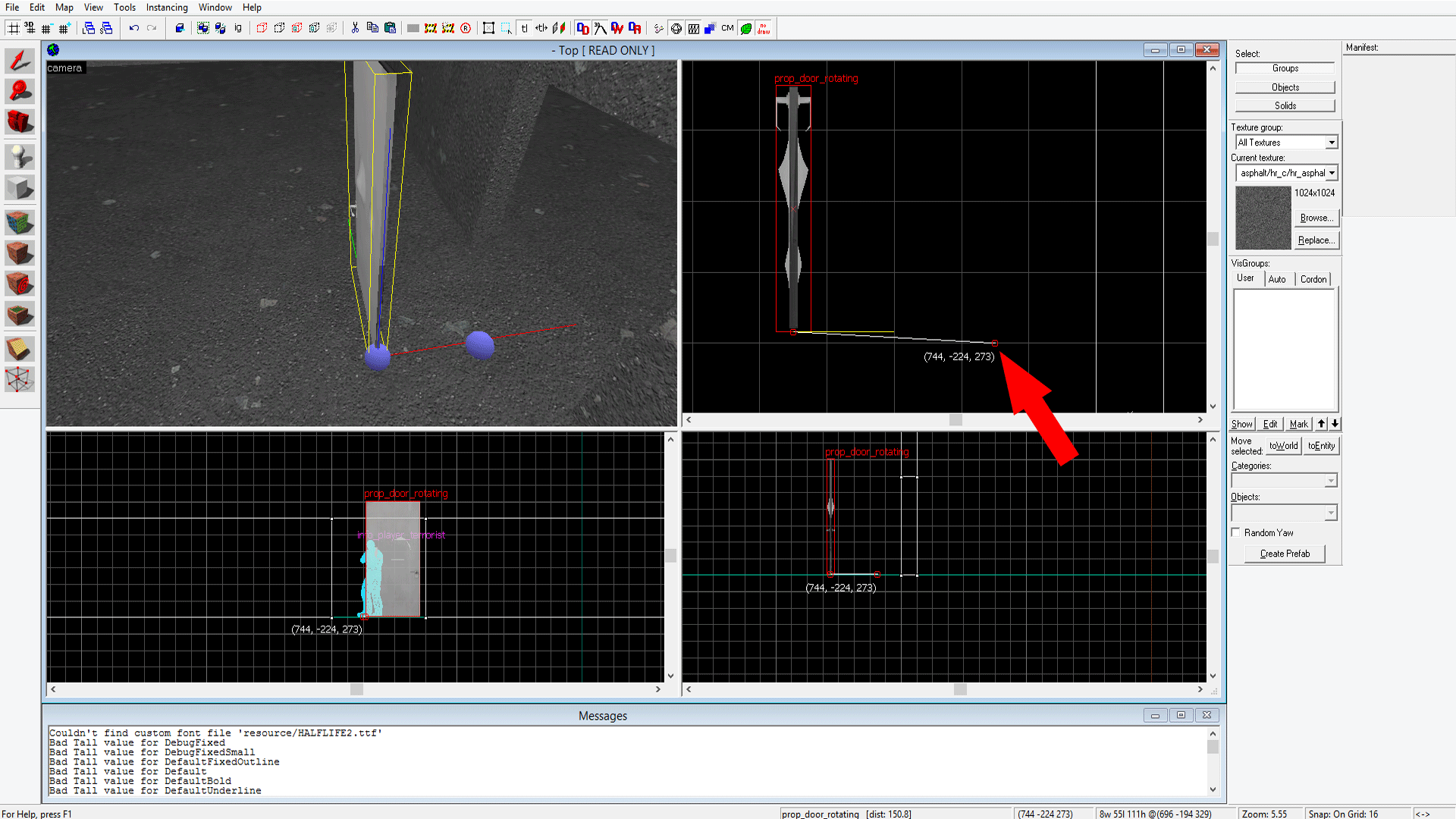

Солнце, Скайбокс, Displacement
И так, тут я расскажу как же сделать Ландшафт Солнце ну и скайбокс и расскажу для чего он нужен!
Начнем со скайбокса
Скайбокс самая нужная часть, хотя если ваша карта сделана так чтобы игрок не мог выходить на свежий воздух, то смысла в нем не особо много!
Скайбокс нужен для того чтобы ограничить карту ну и по сути это простое небо!
Как же его сделать?
Просто, вот я сделал что то наподобие площади

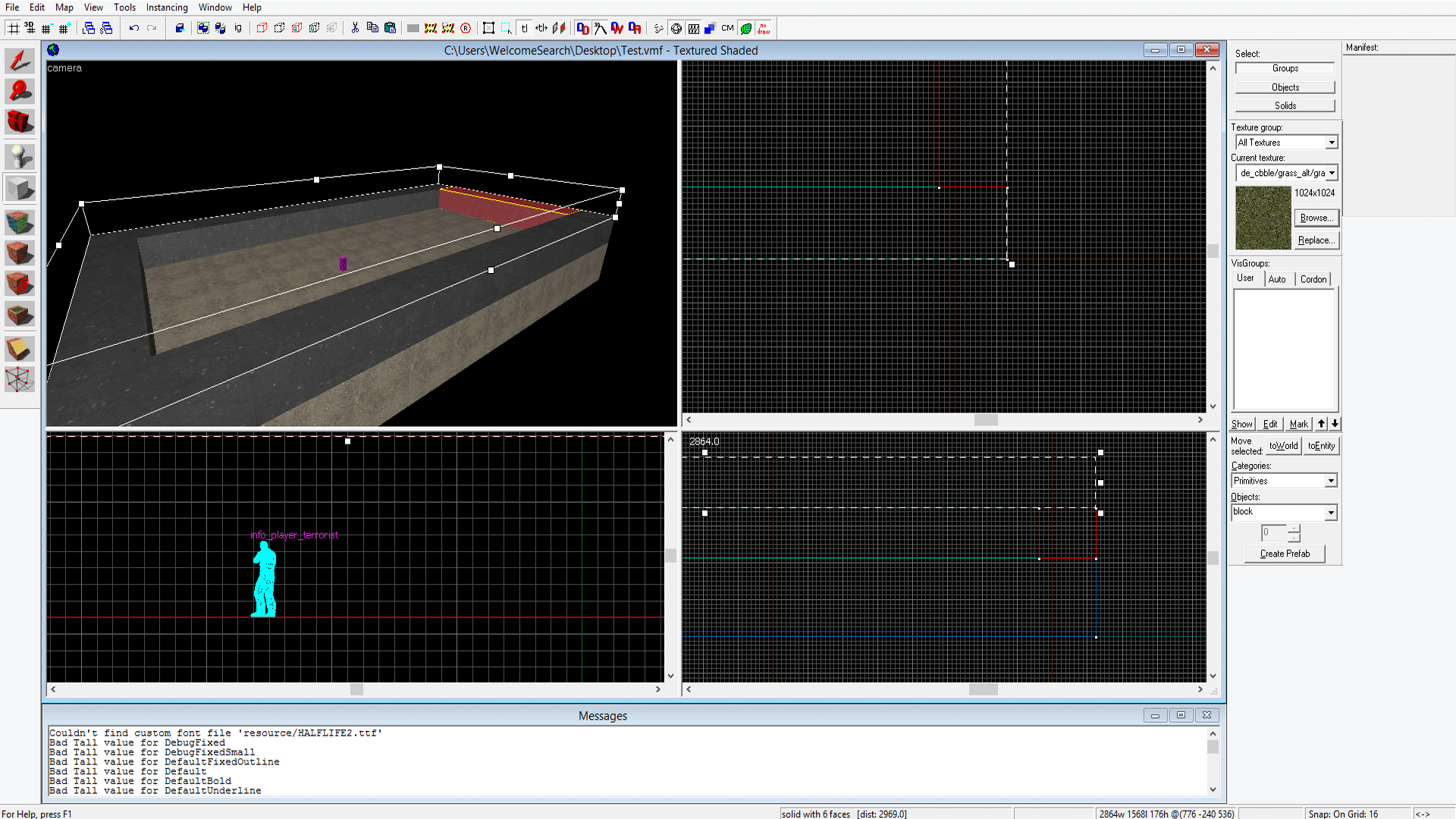
И пишем в поиске Sky
И находим Текстуру «SKYBOX» Тыкаем на неё 2 раза!
___________________________________________________________________________
Теперь передем на ланшафт А то есть(Displacement)
Тут тоже все легко
Создаем Браш с любой текстурой, выдиляем его, и тыкаем на кнопку где можно менять текстуры!


Нажимаем Окей
Потом нажимаем на кнопку «Paint Geometry»
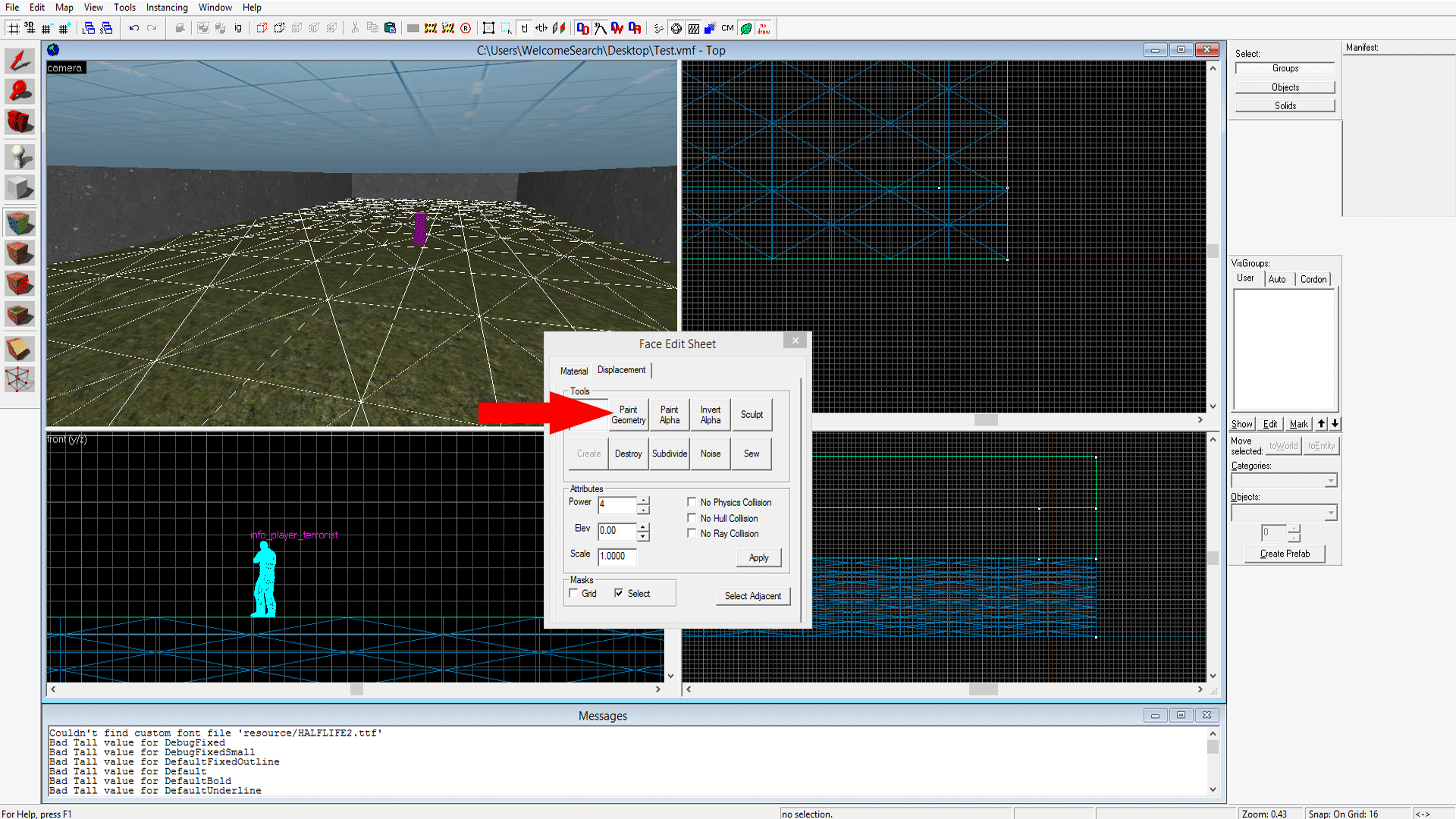
Вот как у меня получилось, некрасивые горки, ну у вас получится красиво я уверен)
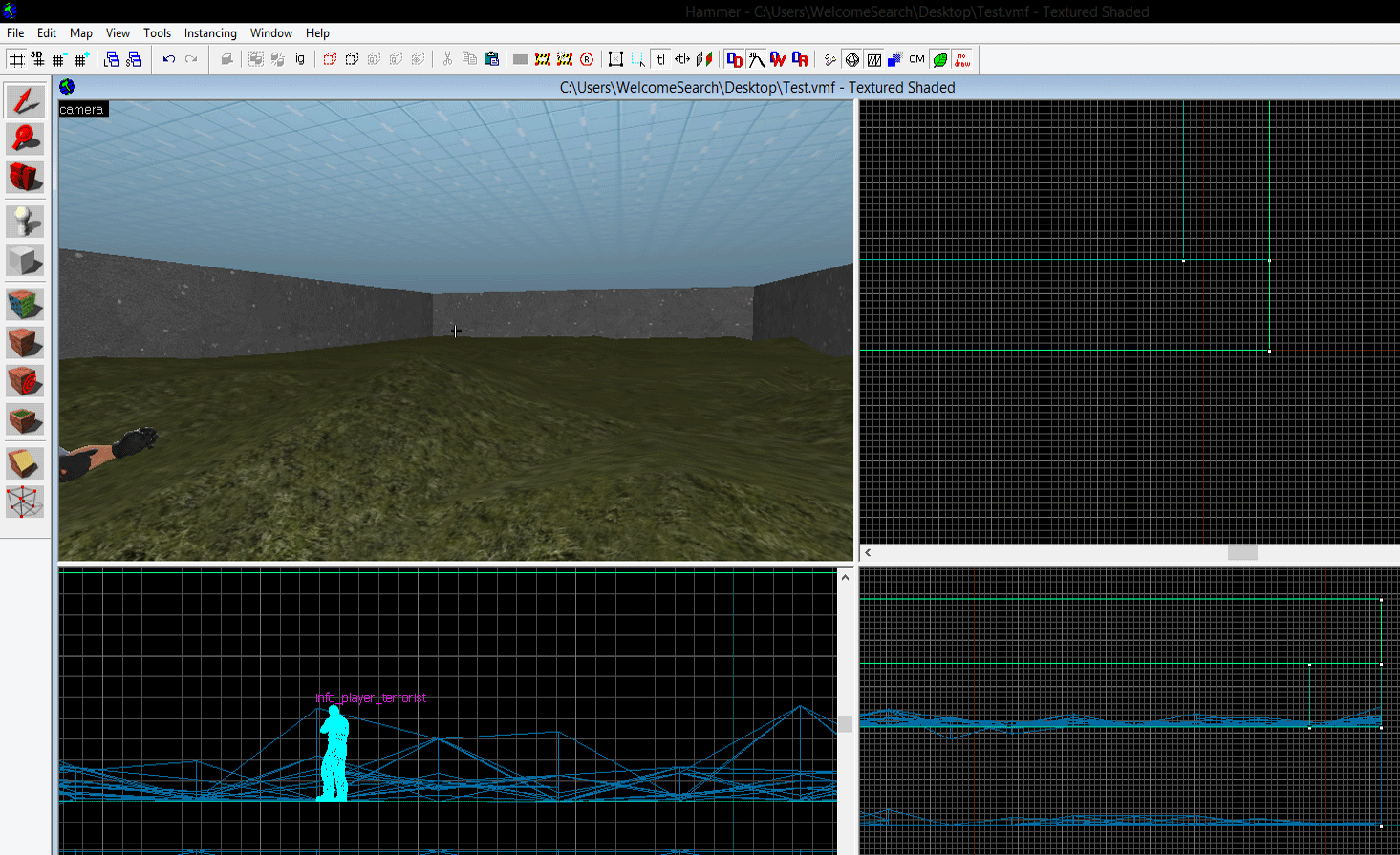
____________________________________________________________________________
Передём к солнцу, как же небо без солнца!?
Опять создаем Энтити и заходим в него!
И пишем в поле «light_environment» По настройкам надеюсь все понятно
Потом нажимаем «Применить», закрываем, и перемещаем куда хотим!
Создание разбиваемых объектов!
Первым делом создаем браш, затем отправляем его в энтити объект
Нажатием «Ctrl + T» Или как показано на скриншоте!
 Потом высветится знакомое нам окошко, в поле вводим «func_breakable» Нажимаем применить!
Потом высветится знакомое нам окошко, в поле вводим «func_breakable» Нажимаем применить!По настройкам напишу только нужное!Name — Имя
Parent — Привязать к какому либо объекту(Так же и на остальных Энтити)
Strength — Сила(а то есть хп)
Material Type — Тип материала, например Железо, дерево,Стекло, и т.дТак же заходим в Уже знакомый «Flags»
Break on Touch — разрушение с прикосновением!
ну и все! :З
Вода на карте!
1. Создаем Браш
2. Меняем текстуру на воду (Water в поле ввидите)
3. Все :З
Погодные условия!
Начнем со снега(хотя дождь и снег делается одинаково!)Ставим Энтити И прописываем в поле «func_precipitation»
И нечего страшного что поиск не найдет его, это видимо баг, просто скопируйте название и вставте в поле, за тем нажмите «Enter»
И найдет!По найстройкам
Name — Имя
Density — Интенсивность Дожда/снега
Color — Цвет частиц!
Precipitation Type — Тип осадков (Дождь или снег)
Minimum speed (snowfall only — только для снега) — Минимальная скорость снежинок
Maximum speed (snowfall only — Только для снега) — Максимальная скорость снежинок____________________________________________________________________________
С Осадками все, Теперь туман, (Туман нужен и для оптимизации и для красоты)
Как же его сделать?
Ставим интитю «env_fog_controller»По настройкам
Fog Enable — Установите да чтобы туман отображаться!
Fog Blend — Будет ли туман двухцветным?
Primal fog color — Первый цвет тумана!
Secondsry fog color — Второй цвет тумана!
Fog start — Расстояние от игрока, на котором туман отображается!
Fog end — Расстояние от игрока на котором тумаб будет более густой!
Far Z Clip Plane — Расстояние от игрока на котором игровое пространство перестанет отображаться движком!
Все размеры в юнитах!
Размер игрока При присединии — 46 юнита!
Размер игрока в ширину — 33 юнита!
Простой прыжок в высоту — 45 юнитов!
Прыжок в высоту с приседанием — 64 юнита!
Прыжок в длину с приседанием — 99 юнитов!
Прыжок в длину при ходьбе — 109 юнитов!
Прыжок в длину с разбегу — 239 юнитов!Максимальная высота, с которой игрок может упасть не потеряв здоровья — 218 юнитов!
Максемальный угол наклона стены, на которой игрок может стоять — 45 градусов!
Максемальный угол наклона стены, на которую он сможет залезть 70 градусов!
Как добавить свои текстуры?
Для начала нужна программа «pakrat»
И программа «VTFEdit»
И для «pakrat» нужна «Java»
После того как вы скачали, определитесь с текстурой
Запускаем Программу «VTFEdit»
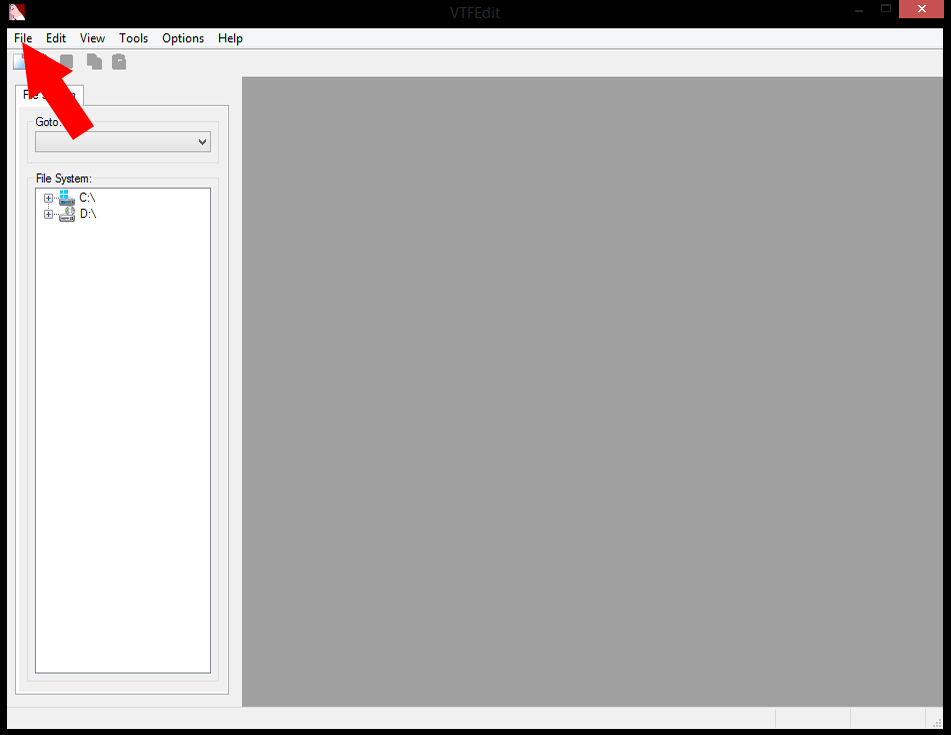
Рткроется окошко!
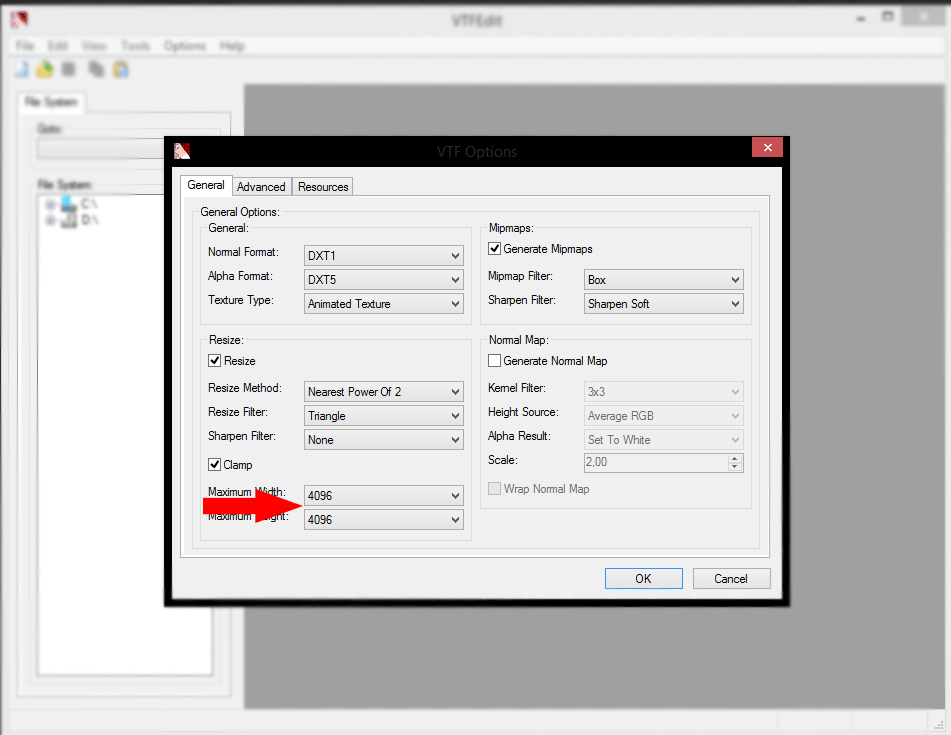
Потом сохранаете на удобное вам место

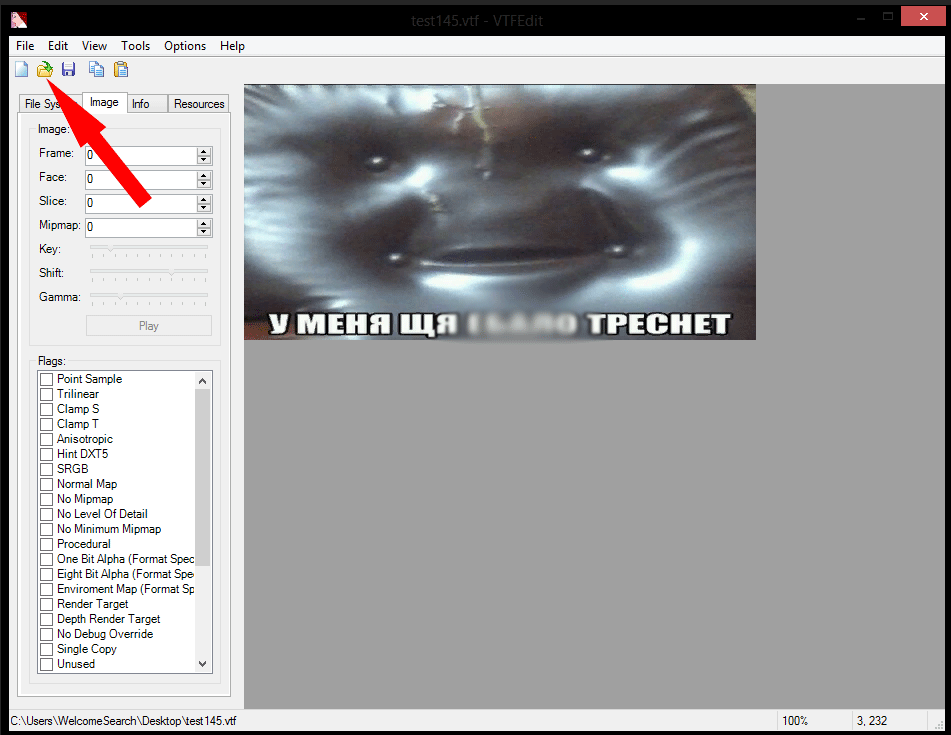
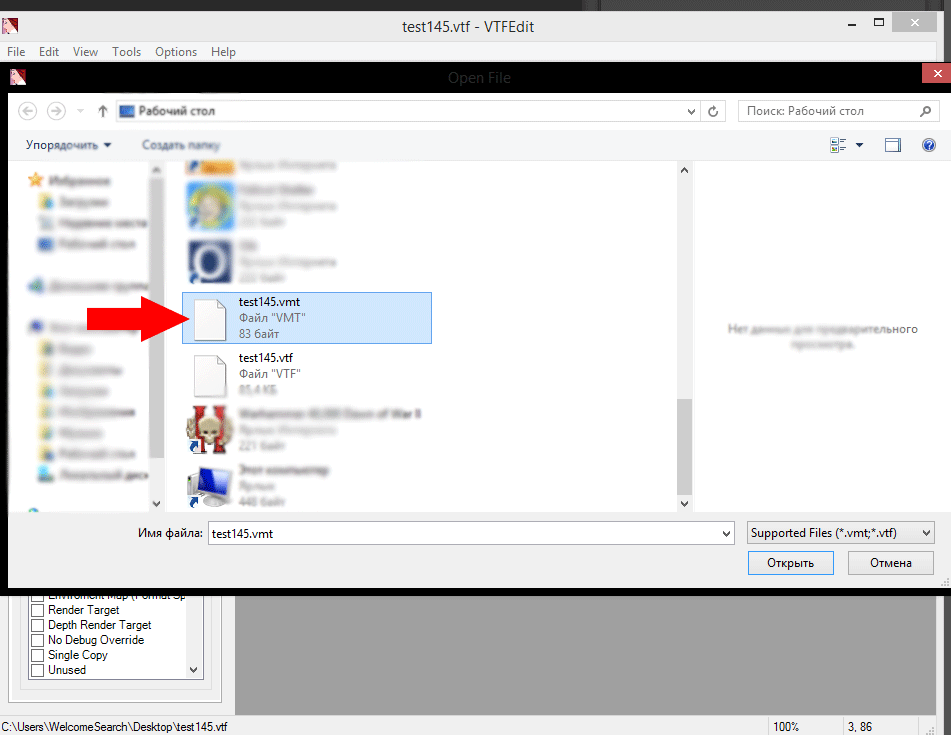

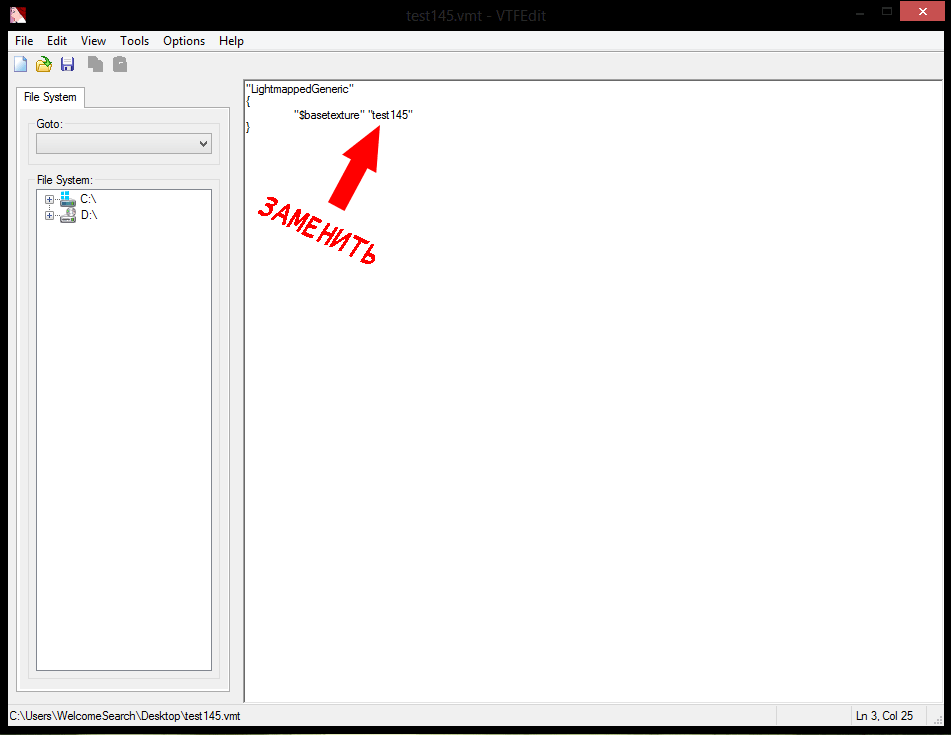
Идем в папку игры
Диск:\куда установлен стим\Steam\steamapps\common\Counter-Strike Global Offensive\csgo\materials
[
И кидаем туда эти два файла!
Вот собственно и все!
Но от сюда вопрос, Для чего же pakrat?
Он нужен чтобы вшить текстуру в карту, и что бы другие игроки при заходе на карту видели её!
Добавляем звуки на карту
Много настроек пройдусь по важным!Name — имя
Volume — Громкость
Sound name — Имя звукового файла(Выбрать можно нажав на кнопку «browse»)
Max Audible Distance — Максимальная дистанция, на которой будет слышан звук!
Sourse Entity Name — Имя объекта от котороко будет доноситься звук!Передём ко флагамPlay Ewerywhere — Звук по всей карте
Start Silent — При старте не запускается
Is NOT looped — Звук проигрывается только один раз
Текстура через которую можно проходить
Все!
Как сделать дверь(браш) по таймеру?
«Дверь(браш)» Что это значит? это значит что бы будем делать из браша дверь!Дверь из браша делается очень легко!
Есть два типа дверей из браша!
 Это «Func_door» Обычная, которая двигается по X,Y, Z
Это «Func_door» Обычная, которая двигается по X,Y, Z И «Func_door_rotation» Это дверь Открывается как обычная дверь!Я не буду объяснять «Func_door_rotation» Думаю и так все понятноПройдемся по настройкам
Name — Имя
Move Direction (Pitch Yaw Roll) Направление в котором будет двигаться дверь
Lip — Эта настройка указывает, на сколько юнитов будет торчать из стены открытая дверь!
Delay Before Reset — Время в секундах, через которое дверь сама закроется(дефолт -1)
Start sound,Stop sound — Звуки открытия и закрытия дверей!Флаги
Start open — В начале каждого раунда открыта будет дверь!
Use Opens — Дверь Открывается нажатием «E»
Touch Opens — Дверь Открывается при прикосновении!____________________________________________________________________________
Тверь по таймеру
Все так же, ставим браш, отправляем в энтити «Ctrl + T» Или как показана на скриншоте!

Делаем из него дверь «Func_door» или «Func_door_rotation» Без разницы
Ну и соотведственно настраиваем на свое усматрение!
И обазательно как ни будь называйте свою дверь, в дальнейшем на это имя нам нужно будет привязать таймер!

В настройках ничего не трогаем!
Заходим во вкладку «OutPuts»

My output named — Имя оутпута, а то есть сейчас мы поставили «Активировать таймер»
Targets entities named — имя Энтити(ну то есть нашей двери)
After a delay in seconds of — Сколько секунд должно пойти что бы дверь открылась!
Создание окон!
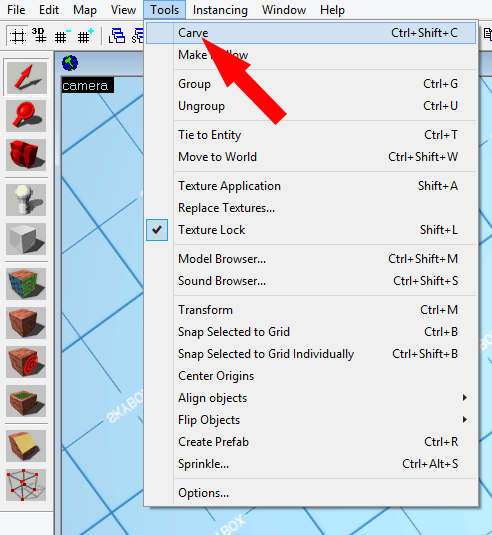
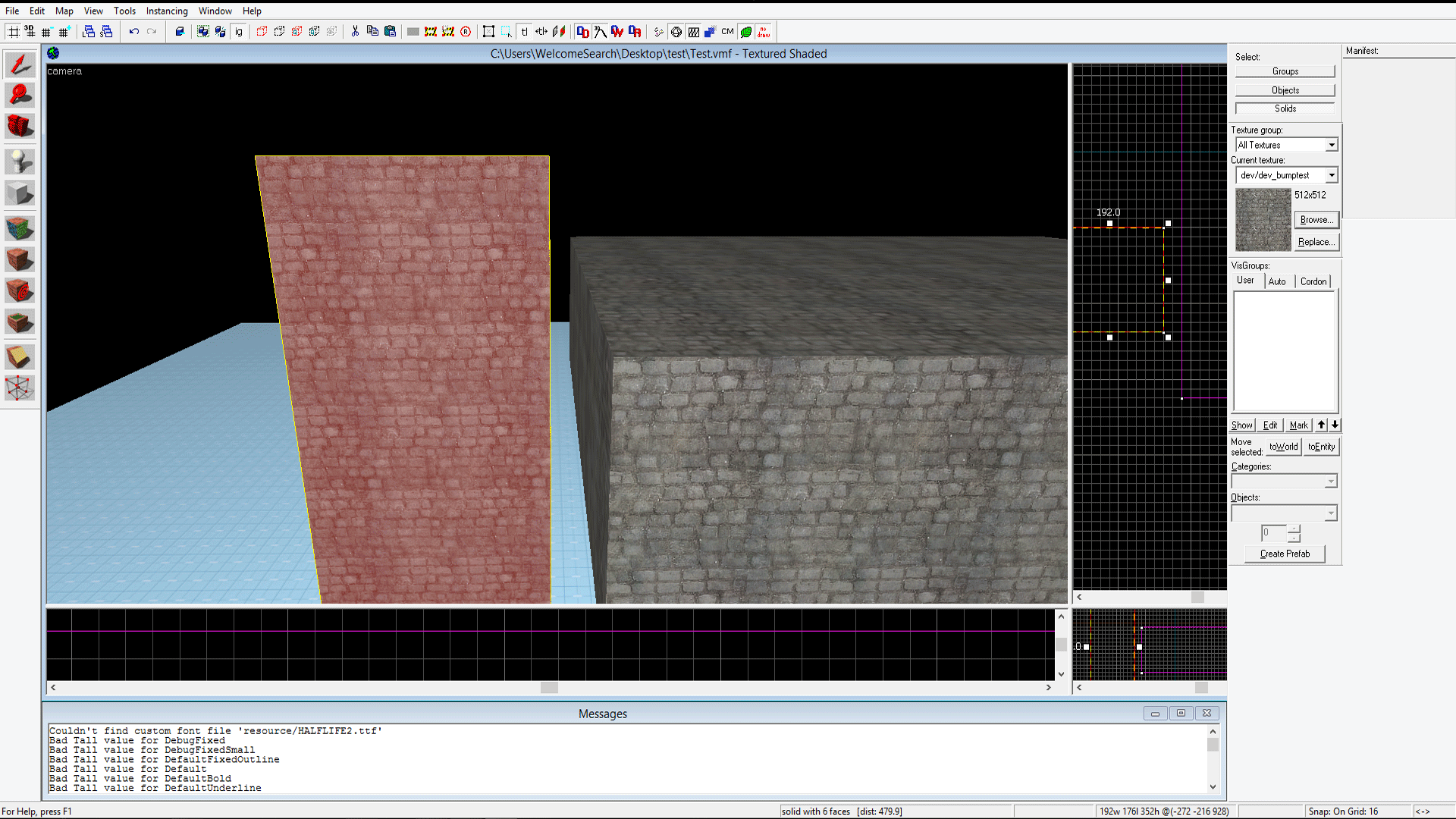 Как показано на гифке, обьект помещается в объект, и браш распадается не 3 части!
Как показано на гифке, обьект помещается в объект, и браш распадается не 3 части!Таким образом можно сделать и что то типо окна! Потом соответственно поставить браш внутри и закрасить текстурой стекла!
Можно еще сделать окно разбиваемым!
Как сделать разбиваемый объект мы уже знаем!
Система OutPut
Все это можно сделать при помощи системы «OutPut»«OutPut»
 Здесь можно настроить действия, которые совершает данная энтити во время выполнения над ней какого-либо действия. Например, вам нужно сделать, чтобы при разбивании окна включалась лампочка.
Здесь можно настроить действия, которые совершает данная энтити во время выполнения над ней какого-либо действия. Например, вам нужно сделать, чтобы при разбивании окна включалась лампочка.My output named — действие над энтитей, во время выполнения которого произойдёт OutPut (разбивание окна — OnBreak). Можно вводить вручную, если уверены, что оно сработает.
Targets entyties named — имя другой энтити для совершения над ней какого-то действия (имя лампочки).
Via this input — действие над этой энтитей (включение лампочки — TurnOn).
With a parameter override of — дополнительные параметры (в данном случае не нужны — none).
After a delay in second of — задержка в секундах перед выполнением OutPut’а.
Fire once only — данное действие будет выполнено только один раз (т.е. при повторном разбиении окна лампочка не включится, в данном случае нам это не надо, так как окно может только 1 раз разбиться)
Дополнительно!
Здесь я напишу дополнительные уроки, такие как
- Мины
- Поезд
- Зона пополнения здоровья
- Зона покупки снаряжения
- Респавн оружия
- Создание проводов
- Изменение игрового счета
- Костёр
- Карта на ножах. Отбираем оружие у игрока
___________________________________________________________________________
1 — Мины
Создаём браш, придаём форму мины (или не придаём, просто маскируем под пол/землю), отправляем в энтити, где выбираем func_breakable. Теперь прямо над ней ставим энтити env_explosion и даём ей имя, например mina
Health — поставьте 0, чтобы мину никто не смог уничтожить преждевременно выстрелом по ней издалека
Material Type — материал, из которого сделана мина (данное значение повлияет на её кусочки при взрыве, звук и декали по выстреле по ней)
Pressure Delay — время, через которое взорвётся мина после того, как на неё наступят
Не забудьте поставить флажок Break on Pressure. Теперь в вкладке OutPuts добавляем новый оутпут: OnBreak — [имя env_explosion] — Explode. Там где [имя env_explosion] — подставляем своё (в моём случае mina). Вот и всё. Компилируем и подрываемся на своей мине
__________________________________________________________________________
2 — Поезд
Во-первых, необходимо сделать модель поезда. Ставим в нужное место prop_dynamic (не prop_static, а именно prop_dynamic!) и выбираем нужную модель поезда!
Теперь где-нибудь «внутри» нашего поезда создаем браш, покрытый NODRAW, после чего отправляем его в энтити — func_tracktrain. Укажите скорость поезда в параметре Initial Speed, измените значение Height above Track на 0, затем поставьте флажки No Pitch и Fixed Orientation. Пока что хватит настроек.
Далее ищем синий шарик на нашем func_tracktrain’е. В место его расположения ставим точечную энтити path_track, которой даём имя. Это имя мы также должны вписать в параметр First Stop Target нашего func_tracktrain’а.
Там, где мы поставили энтити path_track — начало пути поезда. В конце мы тоже должны поставить эту энтити, дать ей другой имя, которое надо вписать в параметр Next Stop Target первого path_track’а.
Но это еще не всё. Последний штрих — даём имя нашему func_tracktrain’у (параметр Name) и вписываем это имя в параметр Parent у энтити prop_dynamic
____________________________________________________________________________
3 — Зона пополнения здоровья
Там, где будет зона пополнения здоровья, создаём браш, полностью закрывающий эту область, после чего покрываем текстурой TOOLS/TOOLSTRIGGER, затем отправляем в энтити, где выбираем trigger_hurt. Настраиваем у него 2 параметра:
Damage Ставим значение, на это значение будет пополняться здоровье игрока каждую секунду, пока не достигнет 100. Не забудьте перед значением поставить минус, иначе здоровье будет отбираться!
Damage Type Чтобы триггер пополнял здоровье игрока, измените на CRUSH. Если оставить Generic, то будет увеличиваться защита брони
Вот и всё.
___________________________________________________________________________
4 — Зона покупки снаряжения
Точно также, как в прошлом уроке, создаём браш там, где у нас будет зона покупки снаряжения, покрываем TRIGGER’ом и отправляем в энтити func_buyzone
В параметре Team указываем, кто будет закупаться в этой зоне покупки — террористы или спецназ. Зона покупки снаряжения готова!
_________________________________________________________________________
5 — Респавн оружия
Первым делом сначала ставим оружие в том месте, где оно должно появляться и даём ему имя, например weapon. Теперь в любой точке карты создаём точечную энтити point_template, даём ей имя, например respawn, затем в её параметр Template 1 вписываем имя нашего оружия (в данном случае weapon). Теперь создаём где-нибудь кнопку, превращаем в func_button, ставим флажок Don’t move b добавляем оутпут: OnPressed — [имя point_template] — ForceSpawn. В данном случае имя — respawn, т.е. будет так: OnPressed — respawn — ForceSpawn.
_________________________________________________________________________
5 — Создание проводов
Добавление проводов и верёвок на карту не представляет сложности. За точку начала провода отвечает move_rope, за конец и его дальнейшее продолжение отвечает keyframe_rope. Итак, туда, где у нас будет начало провода, ставим move_rope, в параметре Next KeyFrame указываем имя конца провода, в роли которого будет выступать keyframe_rope.
У энтити move_rope есть несколько настроек, отвечающих за внешний вид и функциональность верёвки/провода:
1. Slack — провисание верёвки
2. Type — что представляет собой верёвка: обыкновенную верёвку, жесткую верёвку, которая будет провисать слабо и «прямую палку», которая не будет провисать независимо от параметра Slack
3. Width — толщина верёвки
4. Start Dangling — будет ли верёвка разорвана в её конце в начале каждого раунда
5. Collide with world — будет ли провод контактировать с окружающим миром: игроком, гранатами и т.д.
6. Breakable — можно ли порвать веревку (гранатой, выстрелом или любым другим воздействием)
__________________________________________________________________________
6 — Изменение игрового счета
Иногда бывает нужно добавить (или отнять) фраги игроку, который совершил какое-то действие, обычно так делают на картах на прохождение. Для этого есть специальная точечная энтити — game_score.
Создаём в любой точек карты game_score, даём ей имя, например, score. В параметре Point to add указываем кол-во фрагов, которые будут добавляться игроку за один раз (или отниматься, если вы поставите перед числом минус). Если вы сделали, чтобы фраги отнимались, поставьте еще флаг Allow Negative, чтобы фраги у игрока могли быть отрицательными (если этот флаг не стоит, то минимальное кол-во фрагов у игрока не может быть меньше нуля).
Теперь ставим где-нибудь кнопку func_button, ставим ей флаг Don’t Move и добавляем ей оутпут: OnPressed — score — ApplyScore, если вы дали game_score другое имя, отличное от score, то замените на своё. Готово. Когда игрок нажмёт эту кнопку, то ему прибавятся (или отнимутся) кол-во фрагов, которое вы выставили у game_score
___________________________________________________________________________
7 — Костёр
Костёр может пригодиться на ночных или лесных картах (или если нужен пожар), в его создании, на мой взгляд, нет ничего сложного. За огонь отвечает энтитя env_fire. Создаём там, где нужен костёр, точечную энтити env_fire, настраиваем у неё параметры Size и Attack, отвечающие за размер костра и наносимый им урон соответственно.
Ставим флажки Infinite Duration (огонь будет гореть вечно, иначе он погаснет через кол-во секунд, указанное в параметре Duration), Start On и Start Full (чтобы наш костёр был включен в начале раунда). Всё.
Минутку, а где свет от костра? А звук горения?? А дрова/доски или что там у нас должно гореть? Надо это всё добавить! За звук отвечает энтити ambient_generic
Добавили звук? Отлично, теперь свет, это ещё проще: ставим light и настраиваем цвет, похожий на цвет костра, например, оранжевый. Можно добавить эффекты прыгания света у light’а в параметре Appearance. Ну теперь осталось добавить дрова, угольки и прочие детали для реалистичности. Для этого есть prop_static.
__________________________________________________________________________
8 — Карта на ножах(Отбираем оружие у игрока)
Вам нужно, чтобы у игроков был только определённый вид оружия? Например, нож для карты на ножах. Или снайперские винтовки AWP с пистолетом Desert Eagle. Всё это делается не просто, а очень просто (по сравнению с предыдущим туториалом). За оружие на карте отвечает энтитя game_player_equip. Расположите её в любом месте карты.
__________________________________________________________________________
Телепорт
В том месте, куда будет телепортироваться игрок, ставим info_teleport_destination. Это интитя в виде игрока, её размещение не отличается от размещения info_player_terrorist — не менее 1 юнита над землей. Даём этой энтите имя teleport
Теперь там, откуда будут телепортироваться игроки, размещаем брашевый триггер trigger_teleport, в его параметре Remote Destination вписываем teleport. Готово. Когда игрок коснётся триггера, его перенесет в точку info_teleport_destination.
Можно сделать так, чтобы телепортировался только один игрок, а другие с ненавистью на него смотрели, у триггера добавляем оутпут: OnStartTouch — !caller — Disable — 0.01
Второй вариант уже сложнее и требует некоторого опыта, плюс этого варианта — используется только одна энтити. Ставим триггер trigger_once (чтобы телепорт сработал только один раз) или trigger_multiple (чтобы много раз; не забудьте изменить Delay Before Reset на 0) и добавляем ему оутпут: OnStartTouch — !activator — AddOutPut — origin x y z, где x, y и z — координаты, на которые будет телепортирован игрок!
Как добавить свои звуки на карту?
Звук нужно поместить в папку с игрой а именнопуть: Ваш диск:\куда установлен стим\Steam\steamapps\common\Counter-Strike Global Offensive\csgo\soundСоздаем там папку(название на Английском) Кидаем туда наш звук!
Как вшивать в карту файлы мы уже знаем!
ну и разумеется как ставить звуки мы тоже знаем!Все, звук в игре радуемся!Но у некоторых будут проблемы со звуком, а именно не будет воспроизводится
Есть пара способов как это фиксить(но это не точно)1 — Попробуйте поменять формат
2 — Попробуйте изменить битрейт звука
3 — В самой игре напишите в консоли команду «snd_updateaudiocache» Потом перезапустите игру и слушаем!
КАКИЕ МОГУТ БЫТЬ ОШИБКИ?
1. There is no player start. Ошибка карты!
Эту ошибку можно игнорировать
—————————————————————————————————————————
2. Invalid texture «название текстуры». Ошибка карты
Один из брашей не имеет текстуры. Перейти к брашу можно по кнопке «Go to error» в окне исправления ошибок. Браш, вызвавший ошибку, будет абсолютно белым. Можно игнорировать, если потом добавите текстуру. В игре ошибочная текстура будет отображаться в виде эмо-сетки
—————————————————————————————————————————
3. Texture axic perpendicular to face. Ошибка картыЭта ошибка возникает по двум причинам:
1. Если Вы вращали объект с выключенной опцией «Texture lock», и текстура стала перпендикулярна к стороне объекта;
2. На карте есть объект неправильной формы, полученный в результате манипуляции с вертексами или при помощи функции Carve.В обоих случаях проще удалить объект и создать новый.
—————————————————————————————————————————
4. Invalid solid structure. Ошибка картыОшибка означает, что на карте есть браш неправильной формы, полученный в результате манипуляции с вертексами. Попытайтесь исправить данный объект или удалите и создайте новый.
—————————————————————————————————————————
5. Solid entity «имя объекта» is empty. Ошибка картыОшибка означает, что брашевый энтити-объект не имеет формы (что он пустой). Трудно сказать из-за чего возникает данная ошибка, но было замечено, что иногда энтити-объект самостоятельно становится брашем, а редактор по-прежнему считает его энтити-объектом. И вот когда мы повторно превращаем браш в энтити-объект, возникает данная ошибка. Так что, скорее всего, это происходит из-за глюков самого редактора. В любом случае, лучше избавиться от таких ошибок, хоть они никак и не влияют на компиляцию.А избавиться довольно легко. Нажмите [Alt-P], в появившемся окошке выделите строку «Solid entity … is empty» и нажмите кнопку «Go to error». Посмотрите на размер объекта (в статусной строке), если Вы видите что-то вроде: -1999998w, то нажмите Delete (т.е. просто удалите этот объект). Также поступите и с другими «пустыми» объектами.Примечание: когда Вы перейдете к «пустому» объекту, то на карте его не будет видно, но редактор все же переходит к нему и позволяет удалить.
—————————————————————————————————————————
6. Unmatched ‘target’ field «название». Ошибка карты
В параметре «Target» одного из объектов указано имя несуществующего объекта. Для исправления ошибки перейдите к объекту кнопкой «Go to error» и удалите/исправьте запись в параметре «Target», или же создайте объект с указанным там именем. Не влияет на компиляцию, но ошибочный объект может не сработать в игре
—————————————————————————————————————————
7. Entity «имя объекта» has unused keyvalues. Ошибка карты
Указанная энтити содержит неиспользуемые параметры. Ошибка исправляется кнопкой «Fix». Не влияет на компиляцию, но в игре данный объект может не работать
—————————————————————————————————————————
8. Entity «имя объекта» contains duplicate keyvalues. Ошибка карты
Указанный объект содержит несколько одинаковых параметров. Ошибка исправляется кнопкой «Fix». Также не влияет на компиляцию.
—————————————————————————————————————————
10. Solid contains duplicate planes. Ошибка карты
Ошибка означает, что какой-то браш имеет две плоскости, наложенные друг на друга. Для исправления ошибки нажмите кнопку «Go to error», удалите объект и создайте новый.
Это не весь список ошибок. Ещё есть логические ошибки, некоторые из них являются одновременно и ошибками карты. Но, я надеюсь, вы до них нескоро дойдёте.
ИТОГ
Что-ж вот и подошло к концу это руководство, надеюсь вам понравилась. Оставляйте свои комментарий!



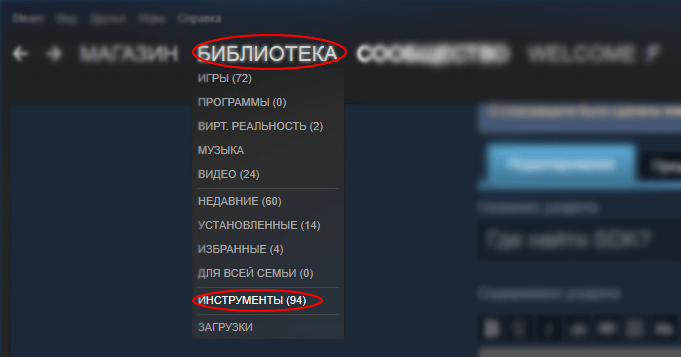

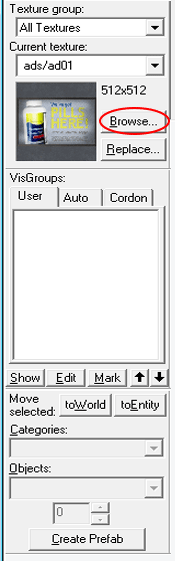
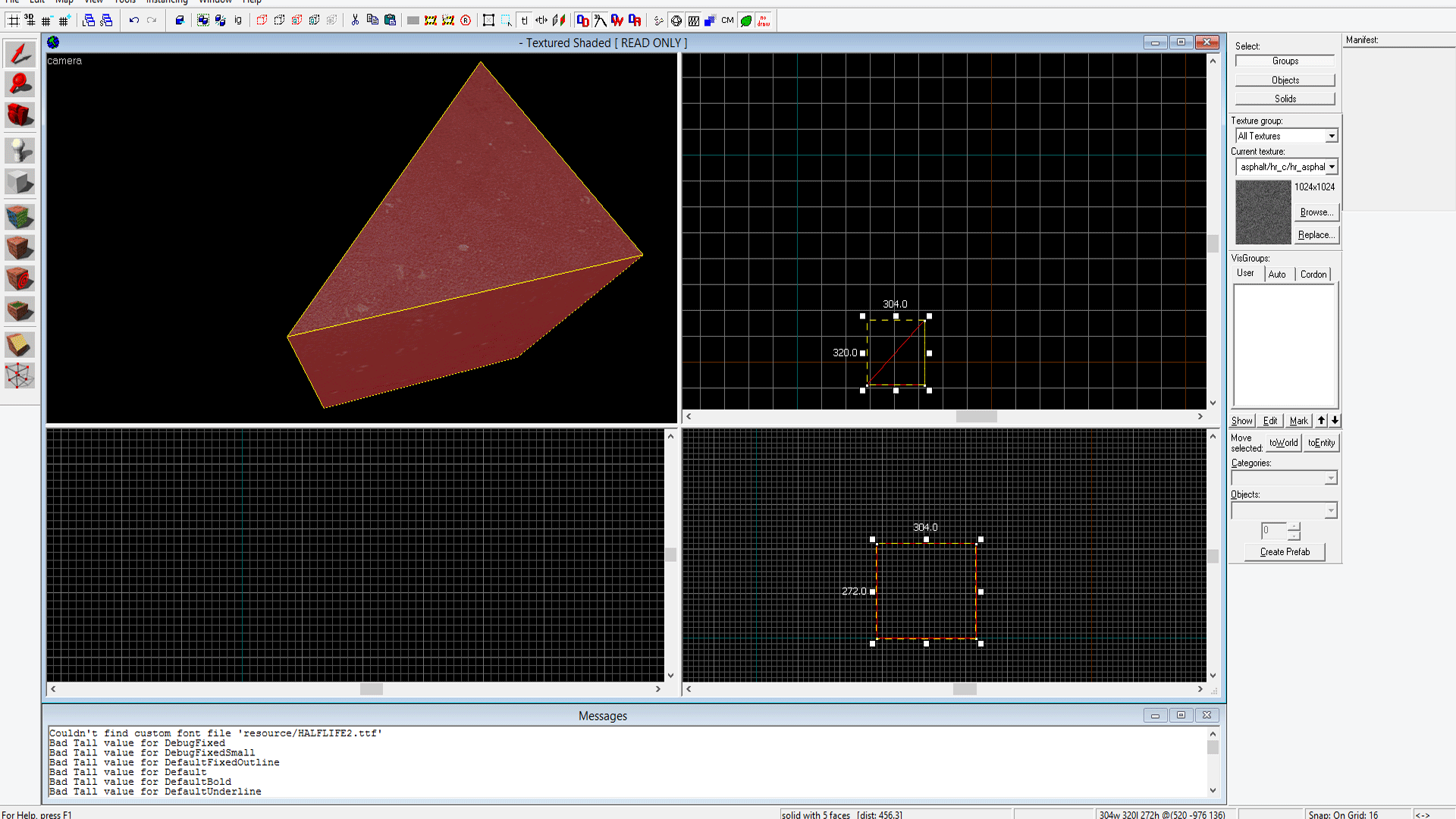
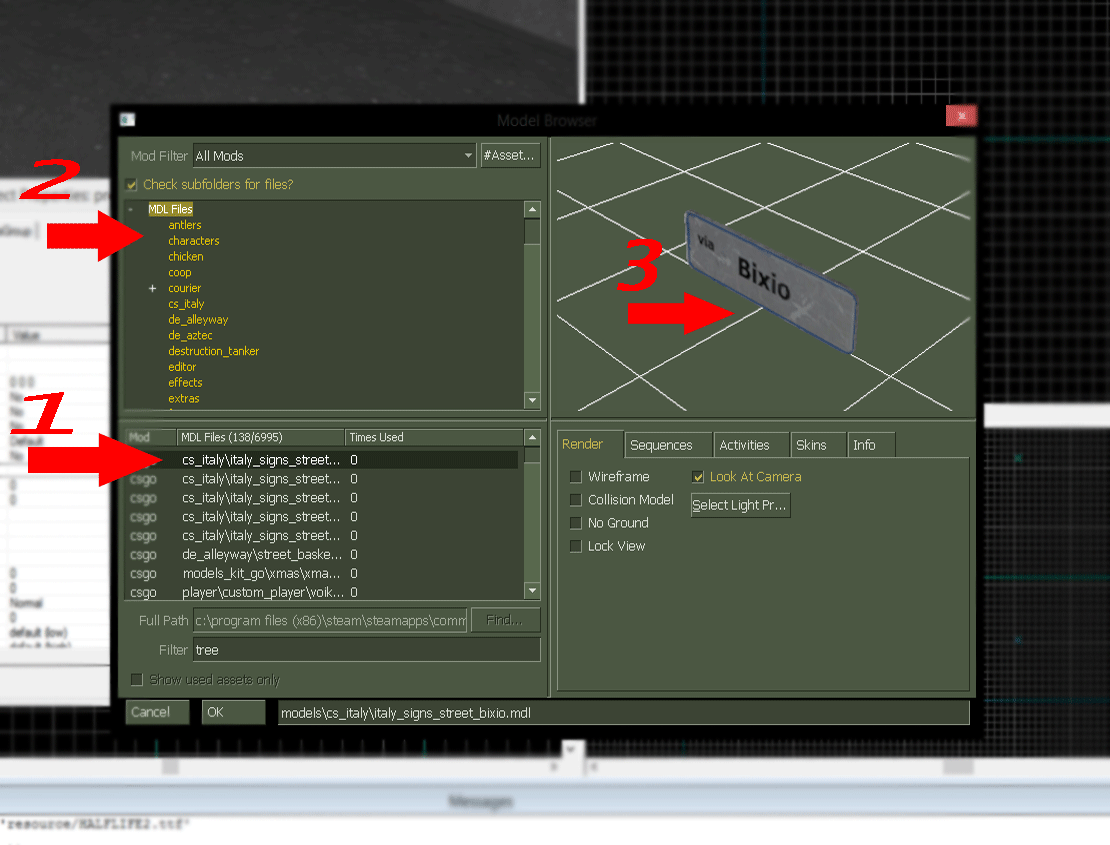



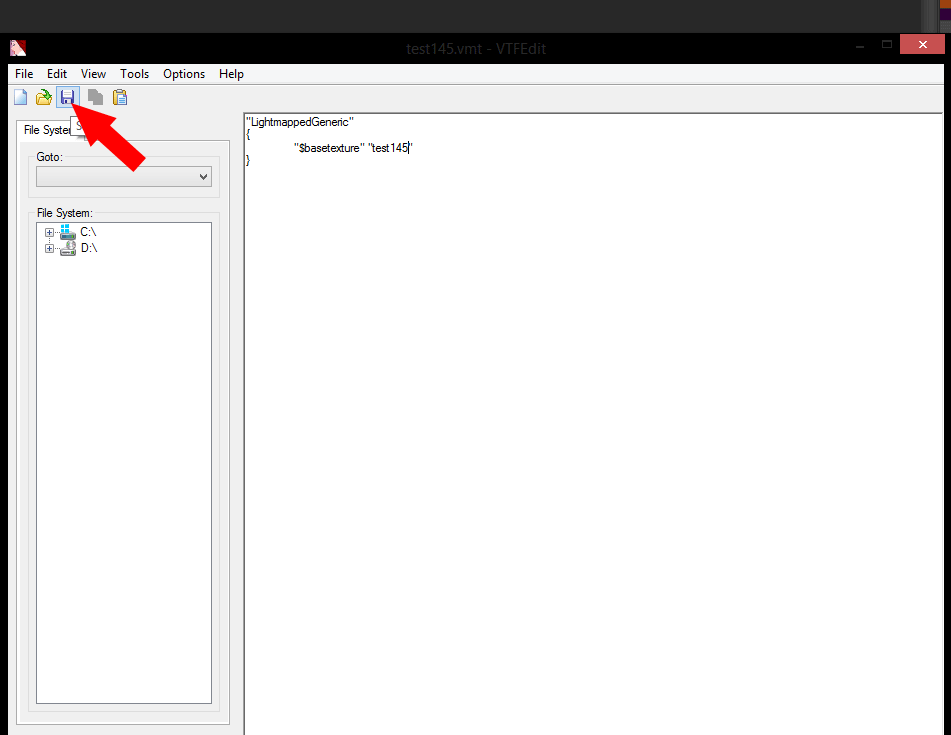

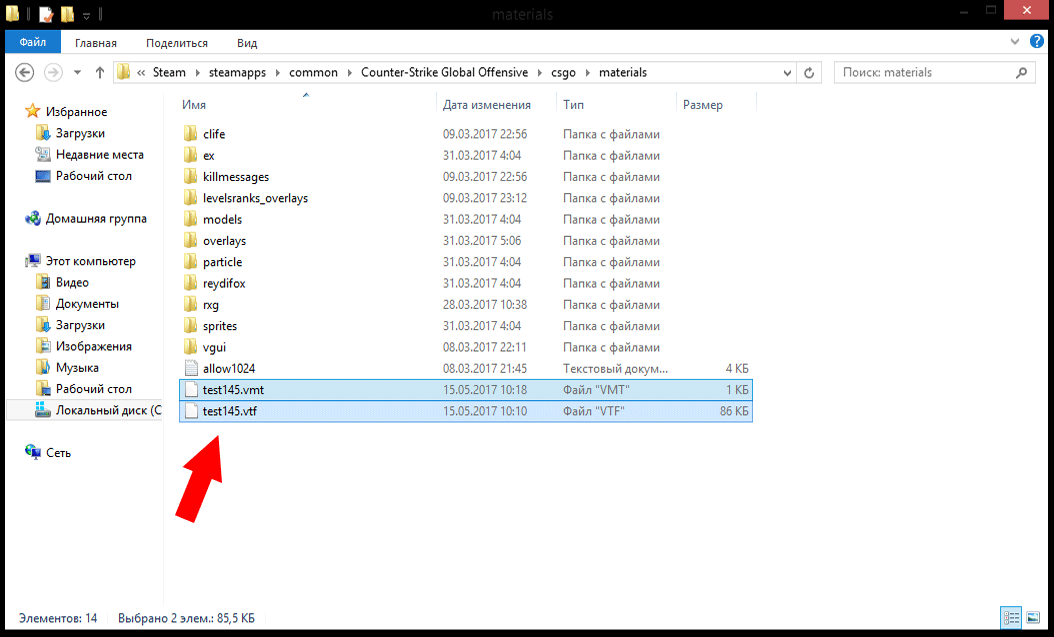
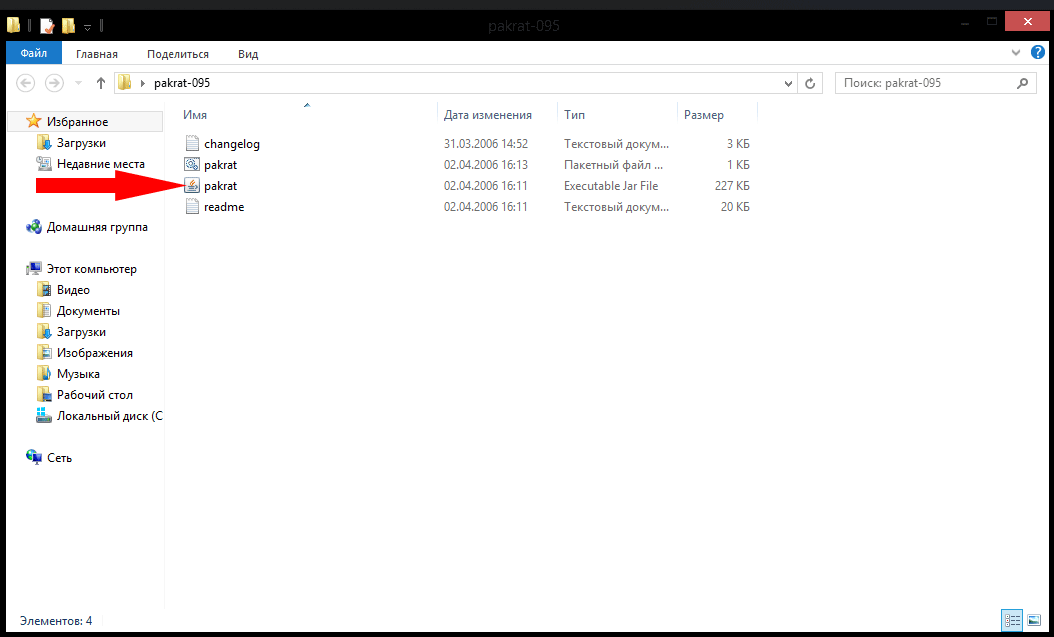
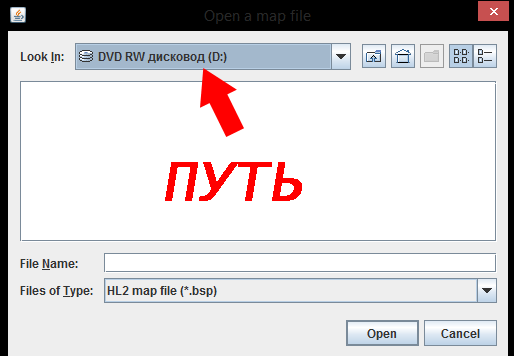

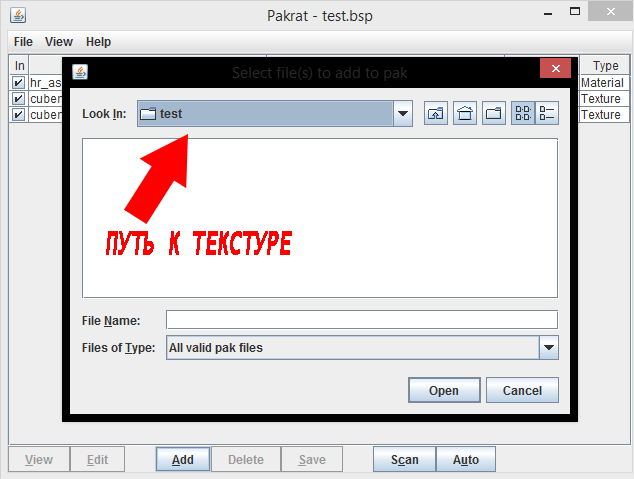

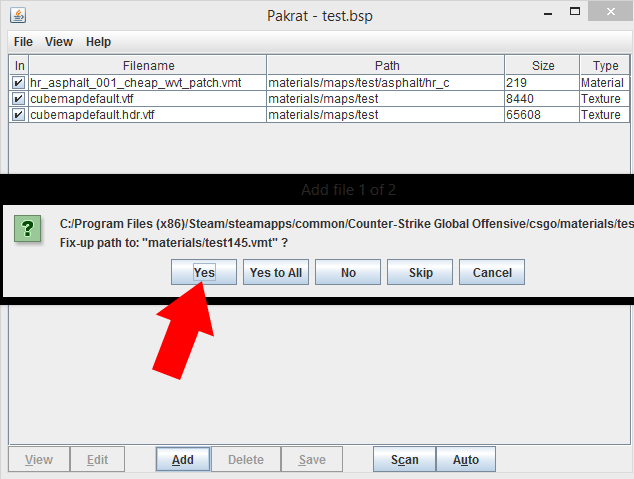
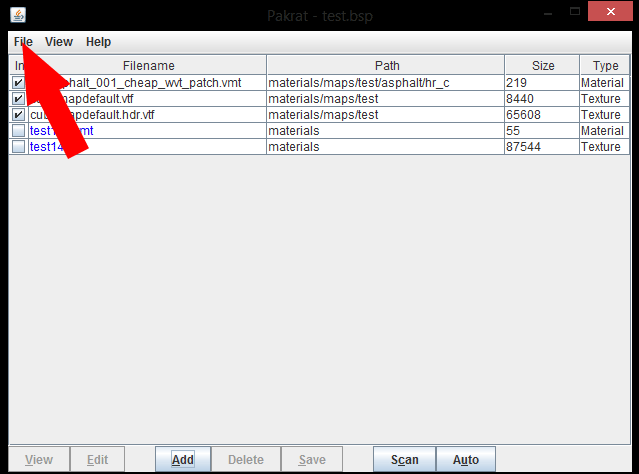
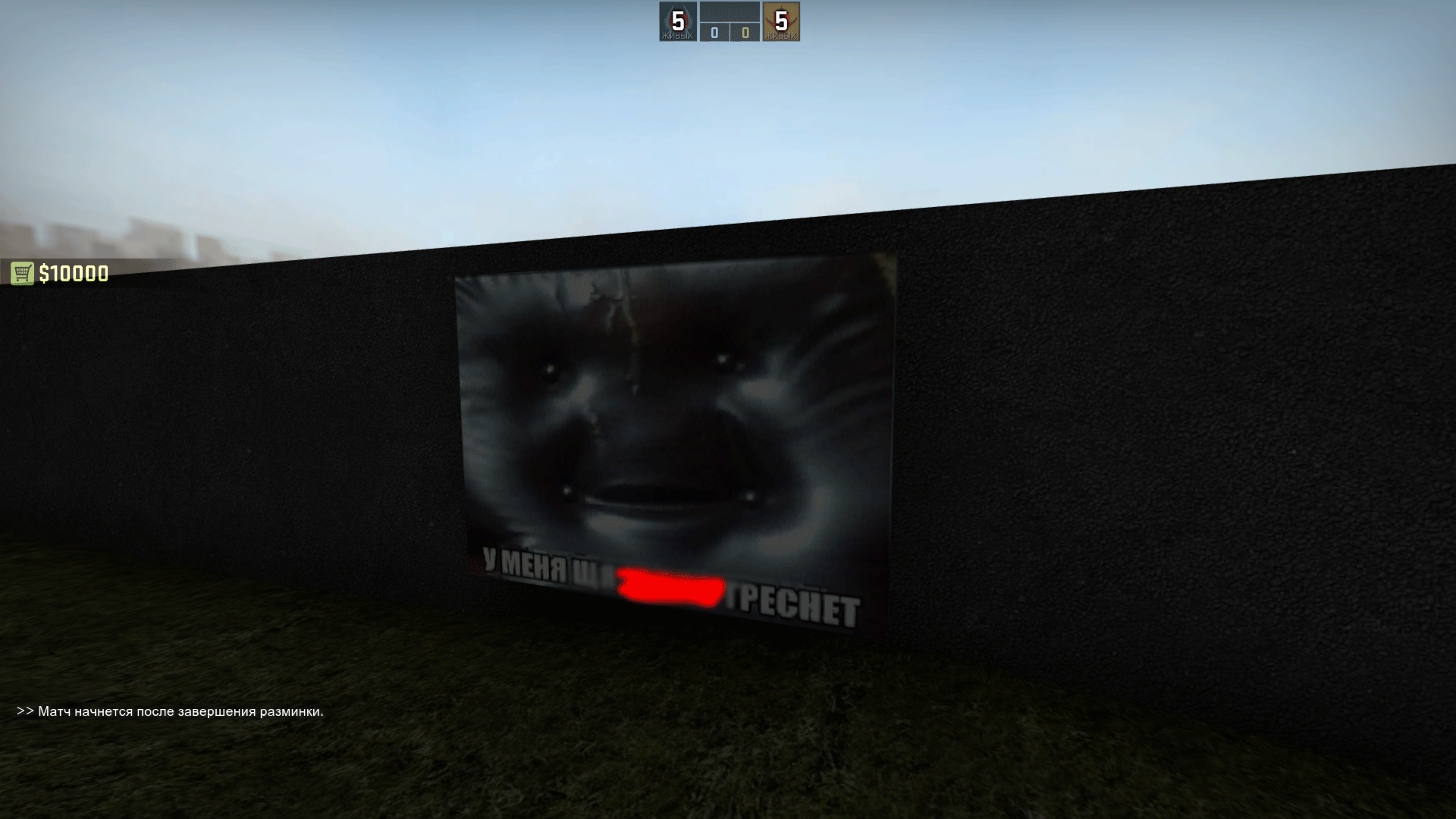
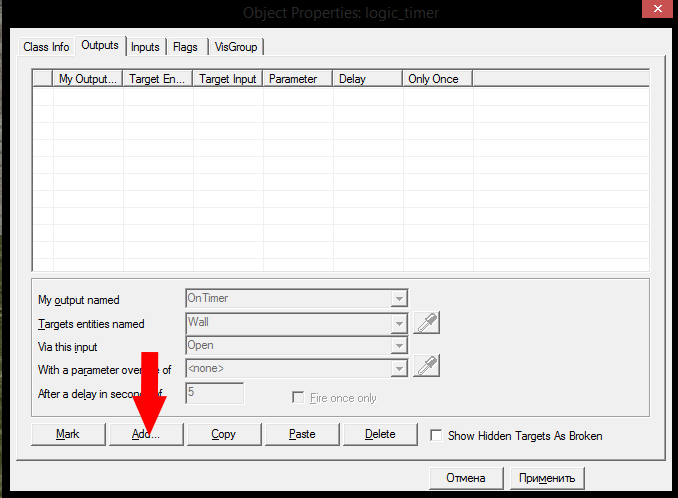

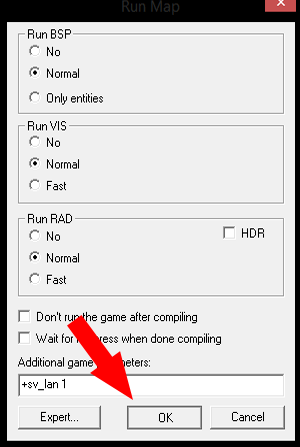








В чем отличие первого способа сделать дверь от второго?
В чем отличие первого способа сделать дверь от второго?
В чем отличие первого способа сделать дверь от второого?